Page 1
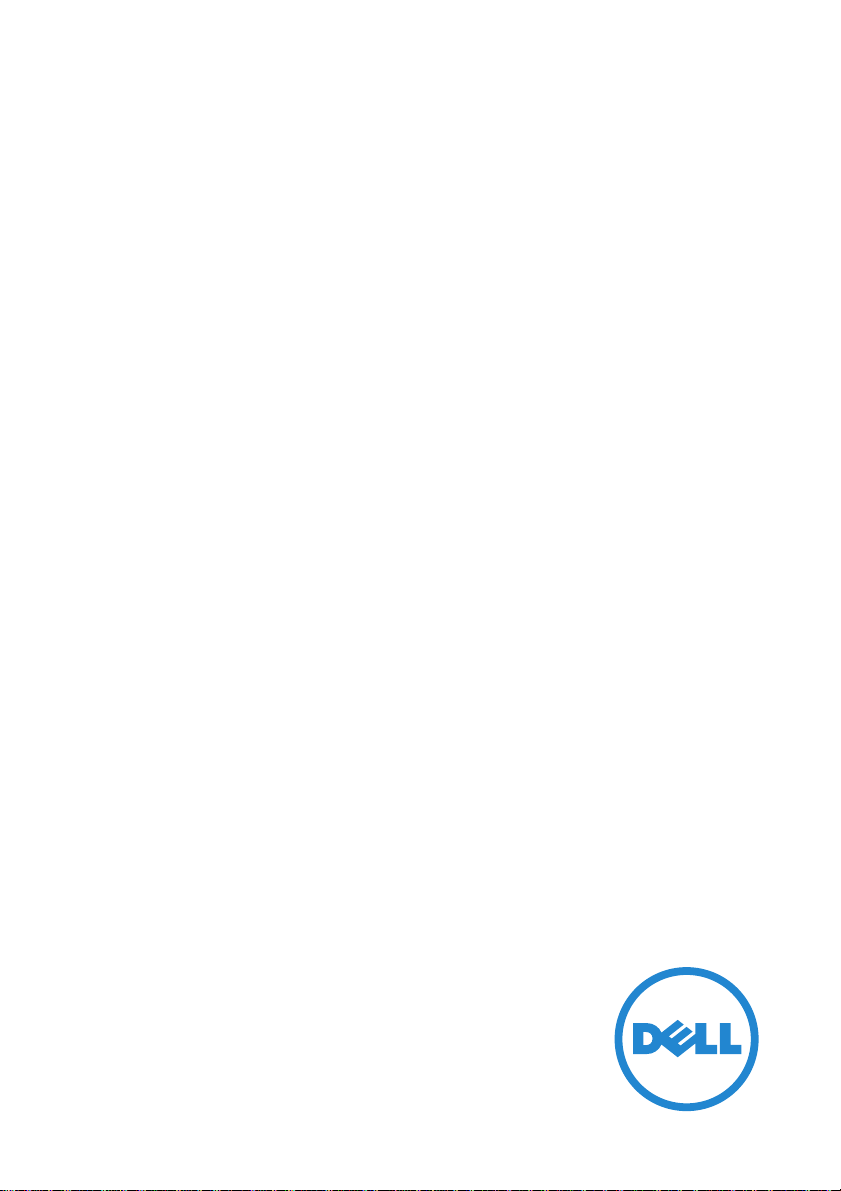
Dell UltraSharp U2415
사용 설명서
모델: U2415
규정 모델: U2415b
Page 2
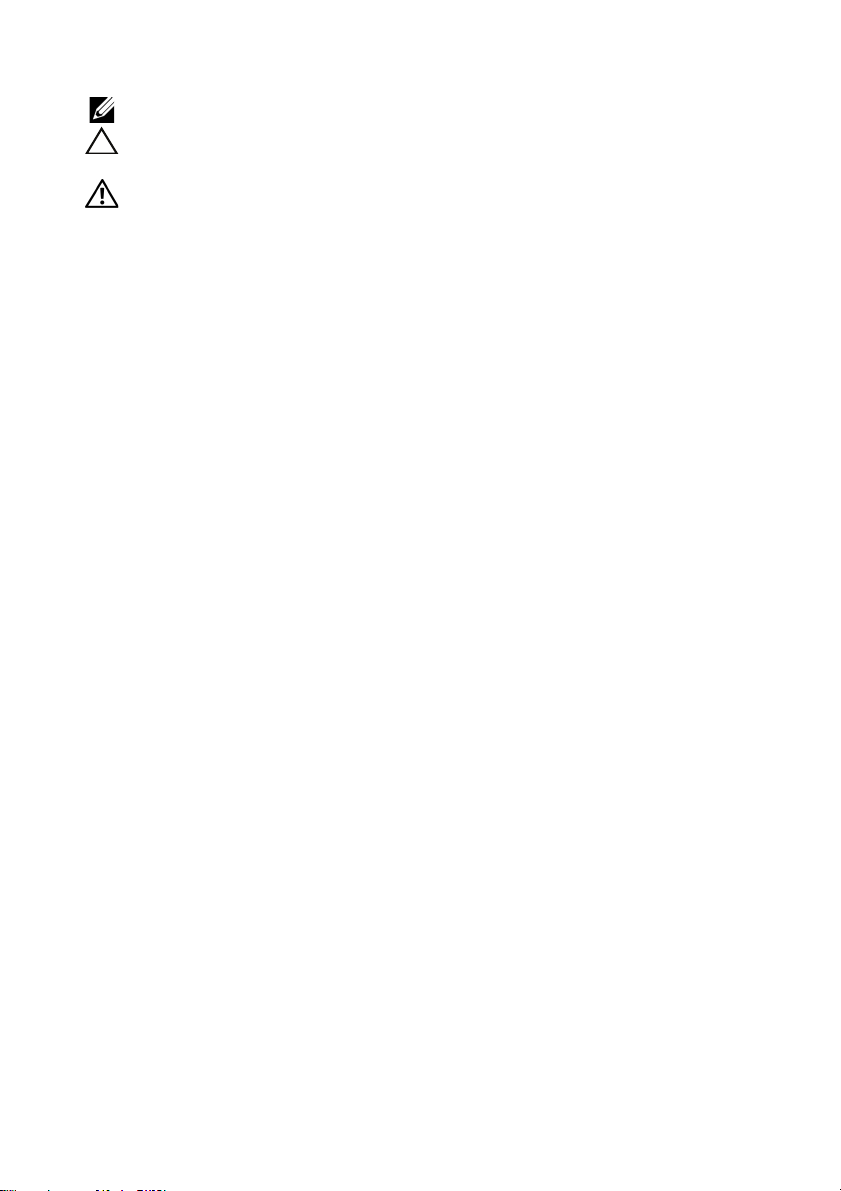
참고, 주의 및 경고
참고: 컴퓨터를 더 잘 사용할 수 있도록 돕는 중요한 정보를 나타냅니다.
주의: 지침을 따르지 않을 경우 잠재적인 하드웨어 손상이나 데이터 손실을
알리는 주의가 표시됩니다.
경고: 경고는 물적 손해, 신체 상해 또는 사망 가능성이 있음을 나타냅니다.
____________________
Copyright © 2014-2019 Dell Inc. All rights reserved.
본 문서에 사용된 상표: Dell 및 DELL 로고는 Dell Inc의 상표입니다; Microsoft, Windows는 미국
및/또는 기타 국가에 소재한 Microsoft Corporation의 상표이거나 등록 상표입니다. Intel은 미국
및 기타 국가에 소재한 Intel Corporation의 등록 상표입니다. ATI 로고는 Advanced Micro
Devices, Inc. 의 상표입니다; ENERGY STAR는 미국 환경청의 등록 상표입니다. Dell Inc.는
ENERGY STAR 협력업체로서 이 제품이 에너지 효율을 위한 ENERGY STAR 지침을 충족시킨다는
것을 확인했습니다.
본 문서에는 상표와 상호에 대한 권리를 주장하는 법적 실체 또는 그 법적 실체의 제품을 지칭하
기 위하여 기타 상표와 상호가 사용되었을 수 있습니다. Dell Inc.는 자사 소유가 아닌 상표나
상호에 대한 어떠한 소유권도 부인합니다.
2019 - 11 Rev. A08
Page 3
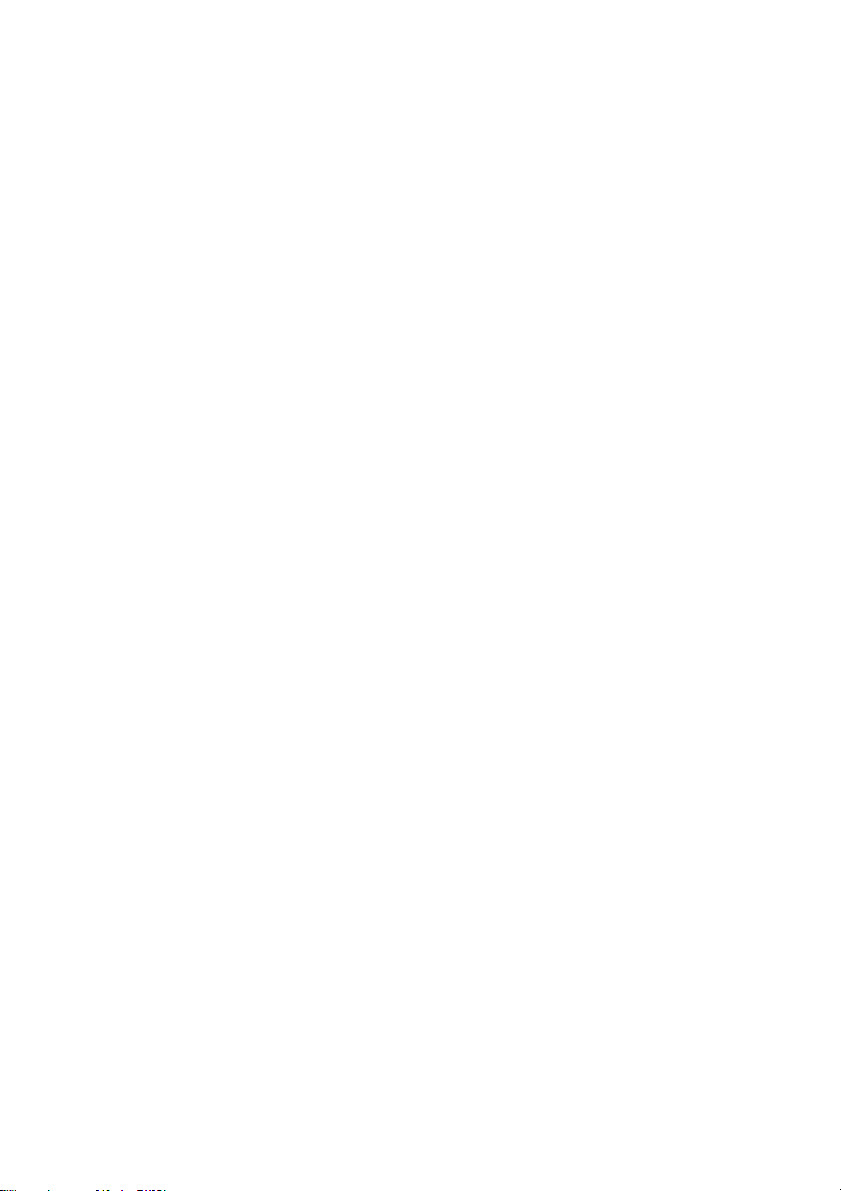
차례
1 모니터 정보 . . . . . . . . . . . . . . . . . . . . . . . . . . . . . . . . .5
포장 내용물 . . . . . . . . . . . . . . . . . . . . . . . . . . . . . . . . . . . . . . 5
제품의 특장점 . . . . . . . . . . . . . . . . . . . . . . . . . . . . . . . . . . . 7
부품과 조절 버튼 식별 . . . . . . . . . . . . . . . . . . . . . . . . . . . . 8
모니터 규격 . . . . . . . . . . . . . . . . . . . . . . . . . . . . . . . . . . . . 12
플러그 앤 플레이 기능 . . . . . . . . . . . . . . . . . . . . . . . . . . . . 21
범용 직렬 버스(USB) 인터페이스 . . . . . . . . . . . . . . . . . . 22
LCD 모니터 화질 및 픽셀 지침 . . . . . . . . . . . . . . . . . . . . .23
유지보수 지침 . . . . . . . . . . . . . . . . . . . . . . . . . . . . . . . . . . .24
2 모니터 설치 . . . . . . . . . . . . . . . . . . . . . . . . . . . . . . . 25
스탠드 부착하기 . . . . . . . . . . . . . . . . . . . . . . . . . . . . . . . . .25
모니터 연결하기 . . . . . . . . . . . . . . . . . . . . . . . . . . . . . . . . 26
케이블 정리하기 . . . . . . . . . . . . . . . . . . . . . . . . . . . . . . . . .32
케이블 덮개 부착 . . . . . . . . . . . . . . . . . . . . . . . . . . . . . . . . 32
모니터 스탠드 분리하기. . . . . . . . . . . . . . . . . . . . . . . . . . 33
케이블 덮개 제거 . . . . . . . . . . . . . . . . . . . . . . . . . . . . . . . . 33
벽걸이 (옵션). . . . . . . . . . . . . . . . . . . . . . . . . . . . . . . . . . . .34
3 모니터 조작 . . . . . . . . . . . . . . . . . . . . . . . . . . . . . . . 35
모니터 전원 켜기 . . . . . . . . . . . . . . . . . . . . . . . . . . . . . . . . 35
전면 패널 사용하기 . . . . . . . . . . . . . . . . . . . . . . . . . . . . . .35
OSD 메뉴 사용하기 . . . . . . . . . . . . . . . . . . . . . . . . . . . . . . 37
최적 해상도 설정하기. . . . . . . . . . . . . . . . . . . . . . . . . . . . .50
기울이기, 좌우 회전, 수직 확장 사용하기 . . . . . . . . . . . . 51
시스템의 회전 디스플레이 설정 조정하기 . . . . . . . . . . . 56
4 문제 해결 . . . . . . . . . . . . . . . . . . . . . . . . . . . . . . . . . 57
자가 검사 . . . . . . . . . . . . . . . . . . . . . . . . . . . . . . . . . . . . . . . 57
내장형 진단 도구 . . . . . . . . . . . . . . . . . . . . . . . . . . . . . . . . 58
일반적 문제 . . . . . . . . . . . . . . . . . . . . . . . . . . . . . . . . . . . . . 59
제품 고유의 문제 . . . . . . . . . . . . . . . . . . . . . . . . . . . . . . . . 61
범용 직렬 버스(USB) 관련 문제 . . . . . . . . . . . . . . . . . . . . 62
모바일 고선명 링크 (MHL) 관련 문제 . . . . . . . . . . . . . . . .62
차례 | 3
Page 4
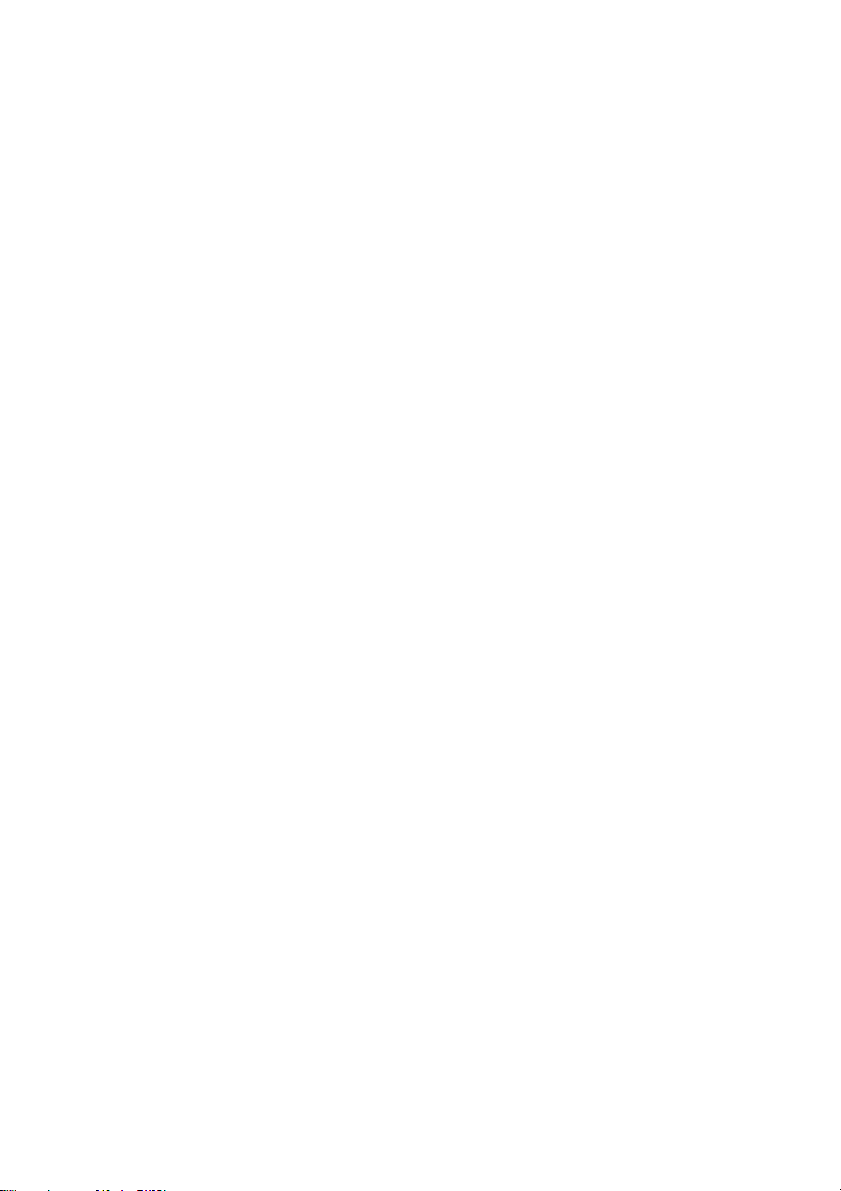
5 부록. . . . . . . . . . . . . . . . . . . . . . . . . . . . . . . . . . . . . . 63
FCC 고지 (미국에만 해당) . . . . . . . . . . . . . . . . . . . . . . . . .63
Dell에 연락 . . . . . . . . . . . . . . . . . . . . . . . . . . . . . . . . . . . . .63
모니터 설정 . . . . . . . . . . . . . . . . . . . . . . . . . . . . . . . . . . . . 64
4 | 차례
Page 5
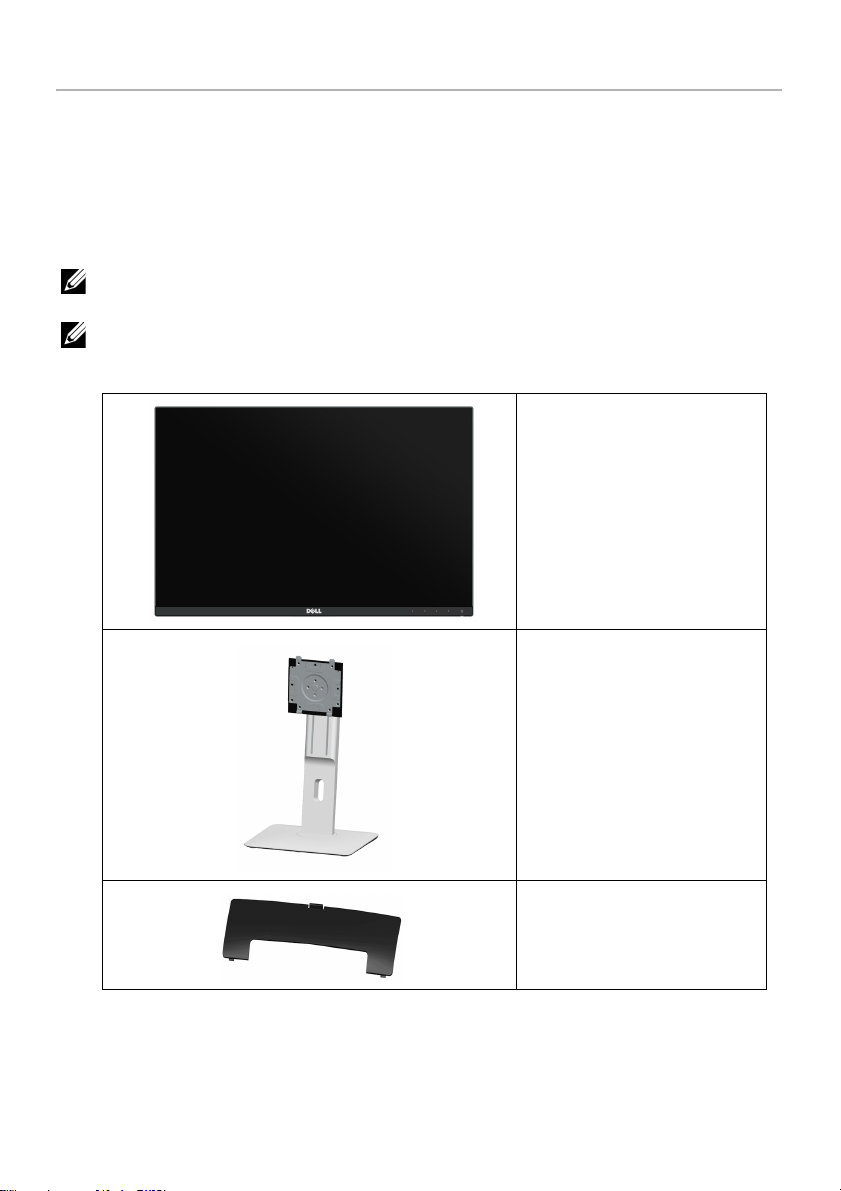
모니터 정보
포장 내용물
모니터는 아래 그림에 표시된 구성 품목과 함께 제공됩니다. 구성 품목을 받았는지
확인한 다음 빠진 품목이 있을 경우
참고: 일부 항목은 옵션일 수 있으며 모니터와 함께 제공되지 않을 수 있습니다. 일부
기능 또는 매체는 특정 국가에서는 제공되지 않을 수 있습니다.
참고: 기타 스탠드를 설치하려면, 스탠드 설치 안내서에 포함된 설치 지침을 참조하십
시오.
Dell에 연락하십시오.
모니터
스탠드
케이블 덮개
모니터 정보 | 5
Page 6
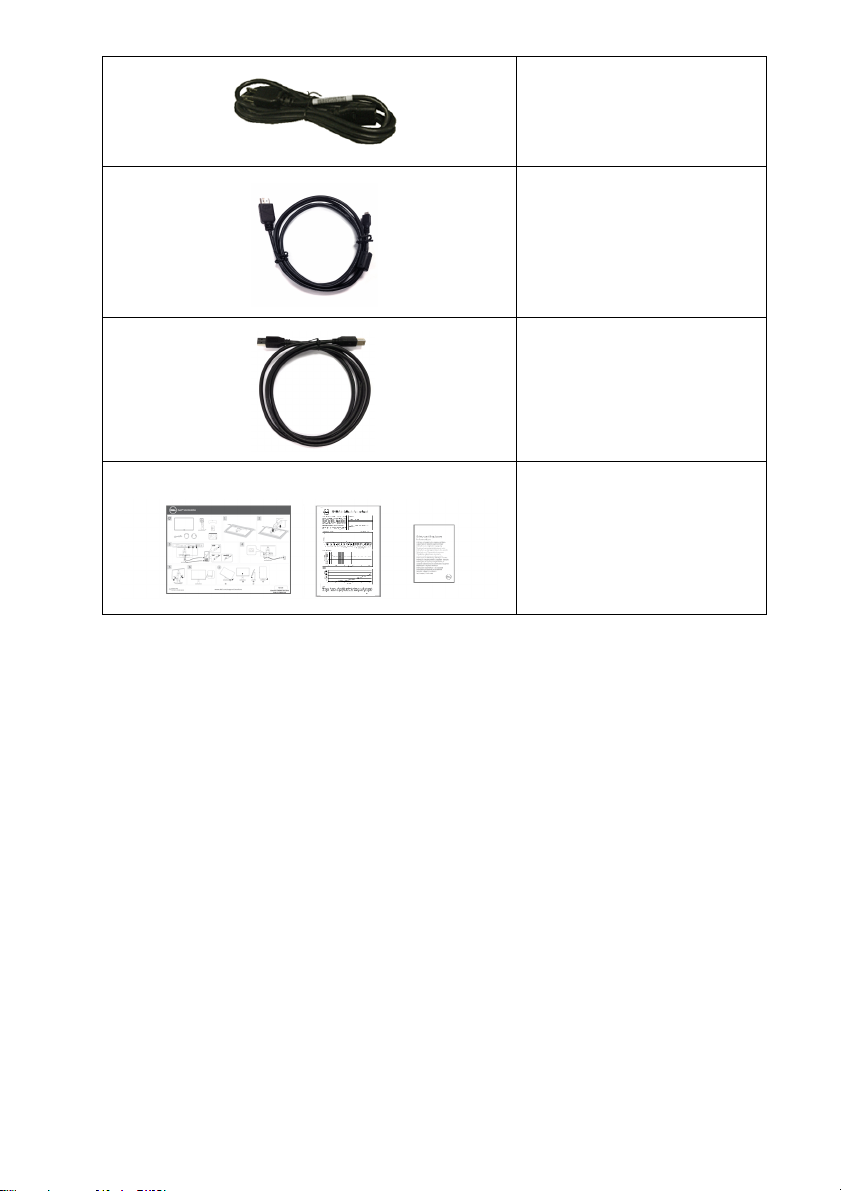
전원 케이블 (국가별로 다름)
DP 케이블 (Mini-DP 에서
DP로)
USB 3.0 업스트림 케이블
(모니터의 USB 포트를 사용
설정)
• 간편 설치 설명서
• 공장 보정 보고서
• 안전, 환경 및 규제 정보
6 | 모니터 정보
Page 7
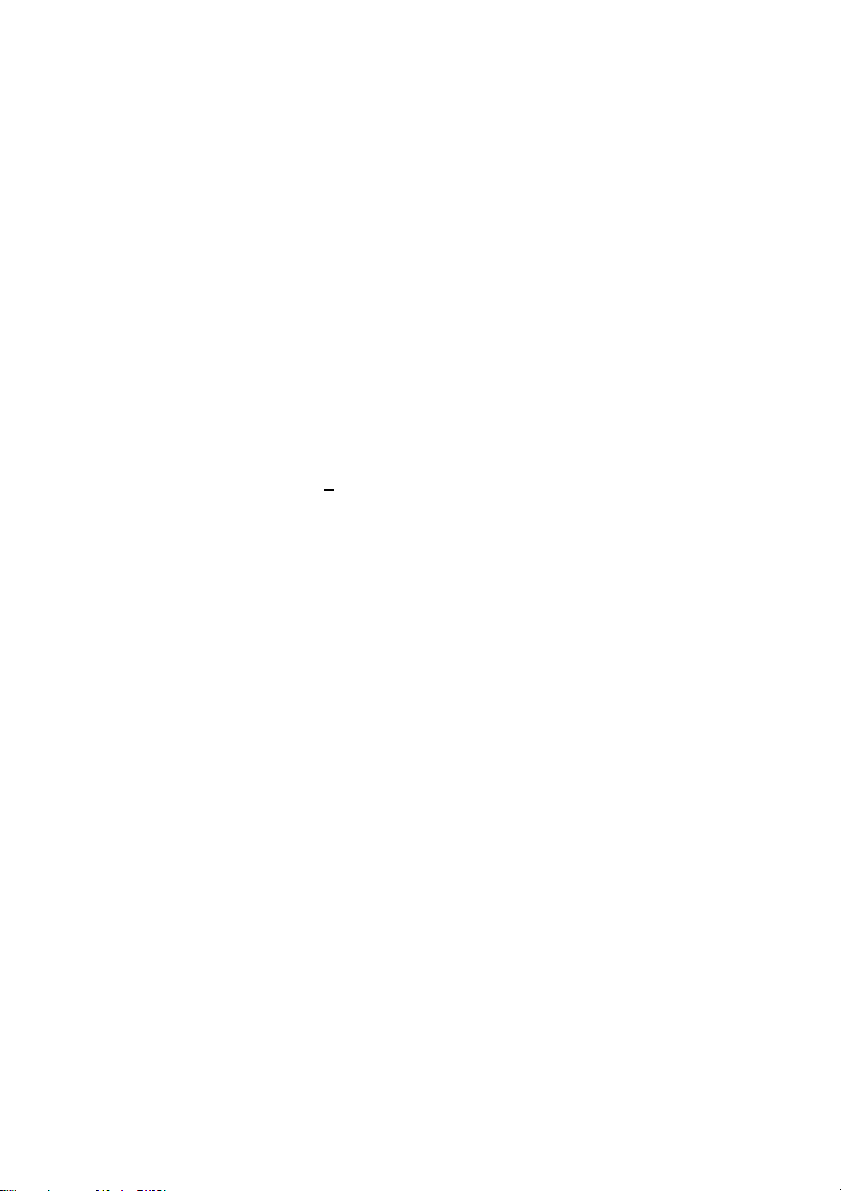
제품의 특장점
Dell U2415 평판 디스플레이에는 능동형 매트릭스 박막 트랜지스터(TFT) 액정 디스플
레이(LCD) 및 LED 백라이트가 탑재되어 있습니다. 모니터의 특장점에는 다음 사항이
포함됩니다:
• 가시 영역이 61.13 cm (24.1 인치) 인 디스플레이(대각선 측정 시).
1920 x 1200 해상도를 제공하며 좀 더 낮은 해상도의 경우 전체 화면 모드를 지원합
니다.
• 시야각이 넓어 앉은 위치에서 또는 서 있는 위치에서 또는 옆에서 옆으로 이동하는 동안
화면을 볼 수 있습니다.
• 기울이기, 좌우회전, 수직 확장 및 회전 조정 기능.
• 극히 얇은 베젤은 다중 모니터 사용 시 베젤 갭을 최소화함으로써 설치하기 더 쉽고 멋진
보기 환경을 선사합니다.
• 탈착식 스탠드와 VESA™ 100 mm 설치 구멍을 이용한 유연한 장착 가능.
• DisplayPort, mini DisplayPort, HDMI (MHL), USB 3.0 등 광범위한 디지털 연결 능력을 갖추
고 있어 미래에도 모니터를
• 사용자 시스템에 의해 지원될 경우 플러그 앤 플레이 기능.
• 색역 99% sRGB 로 평균 Delta E <
• OSD 조정을 통한 간편한 설정과 화면 최적화.
• Energy Star 표준을 준수하는 절전 기능.
• 보안 잠금 슬롯.
• 스탠드가 잠깁니다.
• 화질을 유지하는 상태에서 와이드 화면비를 표준 화면비로 변경할 수 있습니다.
• EPEAT는 해당되는 곳에 등록되어 있습니다. EPEAT 등록은 국가별로 다릅니다 . 국가별 등
록 상태는
• U2415 모니터에는 외부 케이블을 제외한 BFR/PVC 가 없습니다 (할로겐 없음).
• TCO-인증 디스플레이.
• NFPA 99 누출 전류 요건을 충족합니다.
• 비소 없는 유리와 수은 없는 패널만 해당됩니다.
• 높은 동적 대비율(2,000,000:1).
• 절전 모드일 때 0.5 W 대기 전력이 소비됩니다.
• 에너지 게이지는 모니터가 소비하는 에너지 수준을 실시간으로 표시합니다.
• 깜박임 없는 디스플레이를 위한 아날로그
www.epeat.net
사용하는 데 문제가 없습니다.
3 입니다.
을 참조하십시오.
백라이트 흐림 제어.
모니터 정보 | 7
Page 8

부품과 조절 버튼 식별
앞면
라벨 설명
1
기능 버튼 (자세한 내용은
2
전원 버튼 (LED 표시기 포함)
모니터 조작
전면 패널 조절 버튼
참조)
8 | 모니터 정보
Page 9
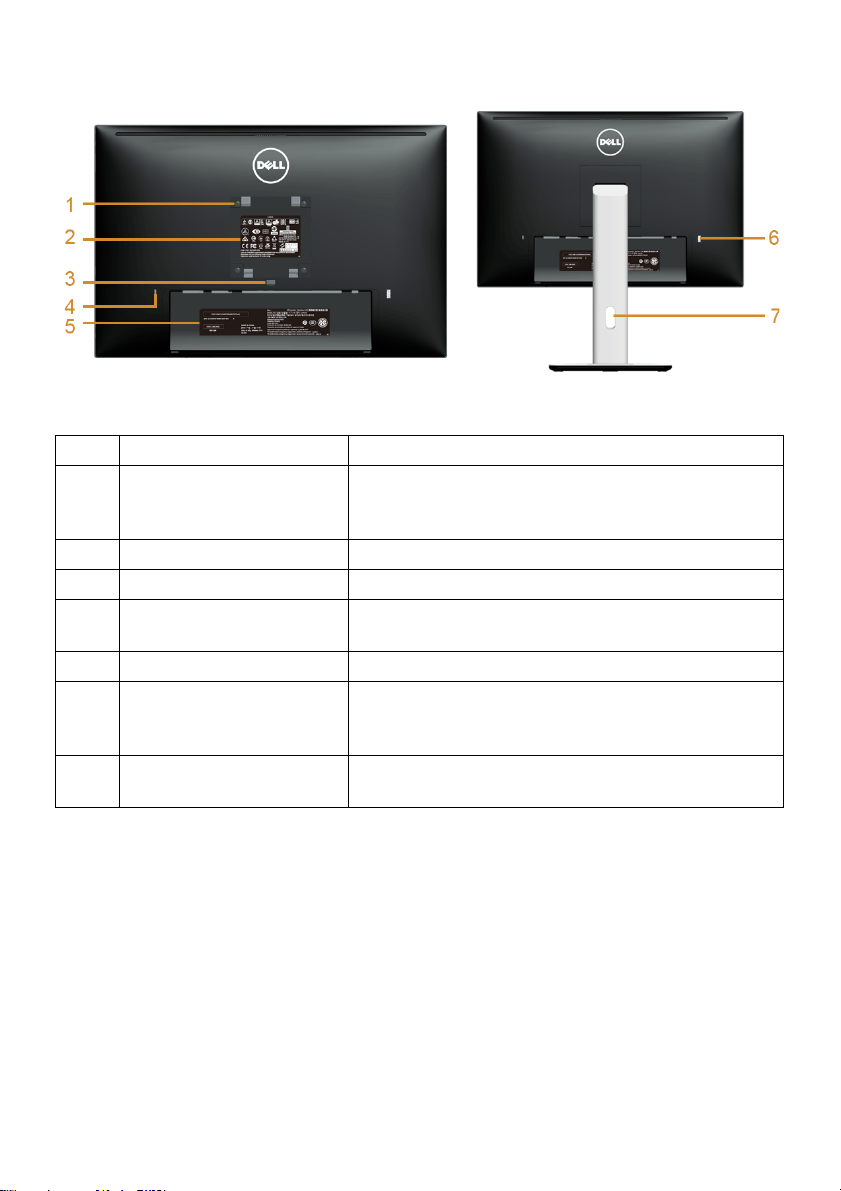
뒷면
모니터 스탠드가 장착된 상태의 뒷면
라벨 설명 사용
1
VESA 설치 구멍
(100 mm x 100 mm - 뒤쪽
에 부착된 VESA 덮개)
2
규정에 의한 라벨 규정에 의한 승인을 표시합니다.
3
스탠드 분리 버튼 스탠드를 모니터에서 분리합니다.
4
보안 잠금 슬롯 보안 잠금을 사용하여 모니터를 보호합니다 (보안
5
바코드 일련번호 라벨 델에 기술 지원 요청용.
6
USB 다운스트림 포트*USB 장치를 연결합니다. 이 커넥터는 컴퓨 터 및 모니
7
케이블 관리 슬롯 케이블을 슬롯을 통과하도록 설치하여 배선하기 위한
VESA 호환형 벽면 설치 키트를 사용하는 벽걸이형
모니터 (100 mm x 100 mm).
잠금은 포함되어
터의 USB 업스트림 커넥터에 USB 케이블을 연결한
후에만 사용할 수 있 습니다.
슬롯입니다.
있지 않음).
*가능하면 무선 USB 장치에 대해 이 포트를 사용할 것을 권장합니다.
모니터 정보 | 9
Page 10

옆면
밑면
아래 모습 (모니터 스탠드 없음)
라벨 설명 사용
1
AC 전원 코드 커넥터 전원 케이블을 연결합니다.
2
Dell 사운드바 장착 브래킷Dell 사운드바를 장착하기 위한 브래킷. (탈착식 플라스
틱 시트 아래 숨겨짐)
3
HDMI (MHL) 포트
커넥터
4
DisplayPort 입력
커넥터
5
Mini DisplayPort 입력
커넥터
MHL 장치를 MHL 케이블로 연결합니다.
컴퓨터 DP 케이블을 연결합니다.
Mini-DP 대 DP 연결 케이블로 컴퓨터를 연결합니다.
10 | 모니터 정보
Page 11
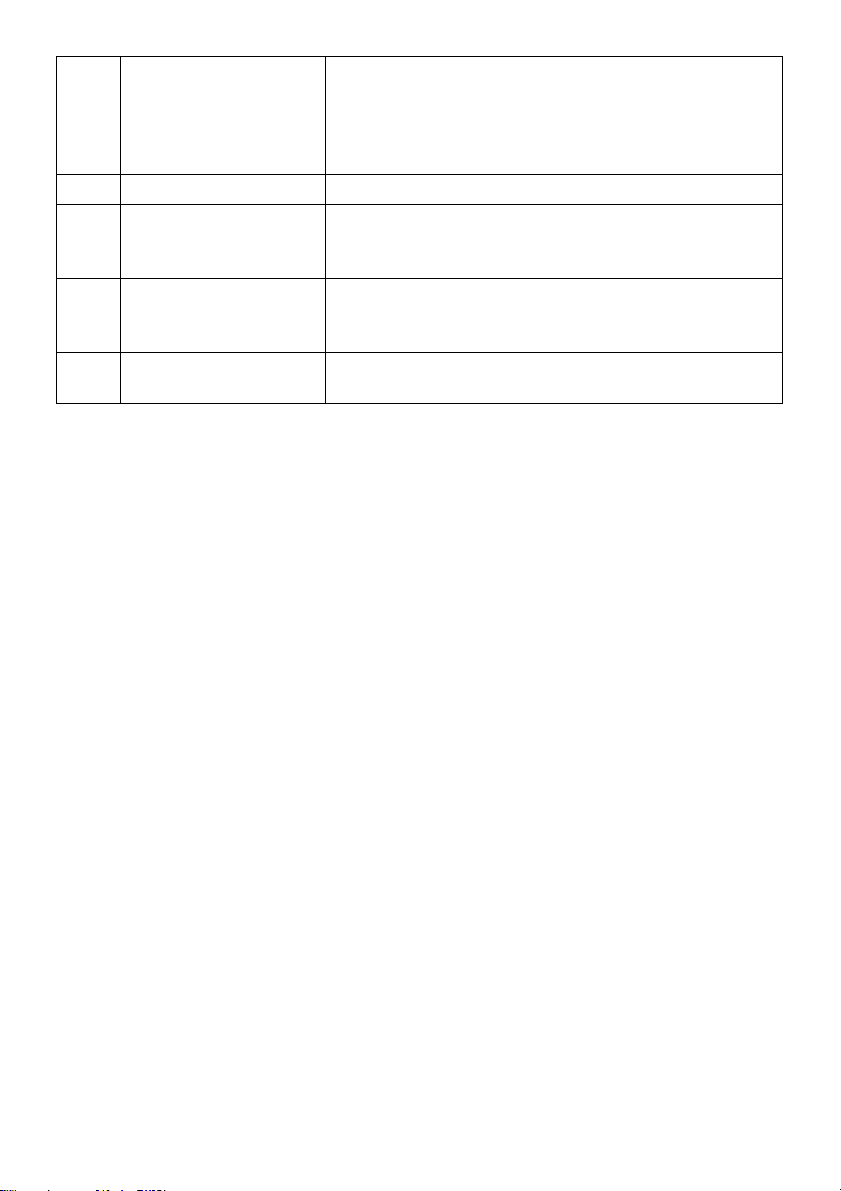
6
DisplayPort 출력 (MST)
커넥터
7
오디오 라인 출력 스피커에 연결합니다*.
8
USB 업스트림 포트 모니터에 부속되는 USB 케이블을 모니터와 컴퓨터에
9
(a, b)
*오디오 출력 커넥터에 대한 헤드폰 사용은 지원되지 않습니다.
**가능하면 무선 USB 장치에 대해 후면에 있는 포트(9b) 또는 USB 다운스트림 포트를
사용할 것을 권장합니다.
USB 다운스트림 포트 USB 장치를 연결합니다. 이 커넥터는 컴퓨 터 및 모니
10
스탠드 잠금 기능 M3 x 6 mm
MST(멀티 스트림 전송) 가 가능한 모니터용 DisplayPort
출력. DP 1.1 모니터는 MST 체인에서 최종 모니터로서만
연결할 수 있습니다. MST 를 활성화하 려면, "
전송 (MST)
트림
십시오.
연결합니다. 이 케이블을 연결하면 모니터에 있는 USB
커넥터를 사용할 수 있습니다.
터의 USB 업스트림 커넥터에 USB 케이블을 연결한 후에
만 사용할 수 있 습니다.**
하려면 (나사는 제공되지 않음).
기능용 모니터 연결
나사를 사용하여 모니터에 스탠드를 고정
" 절의 지침을 참조하
DP
멀티스
모니터 정보 | 11
Page 12
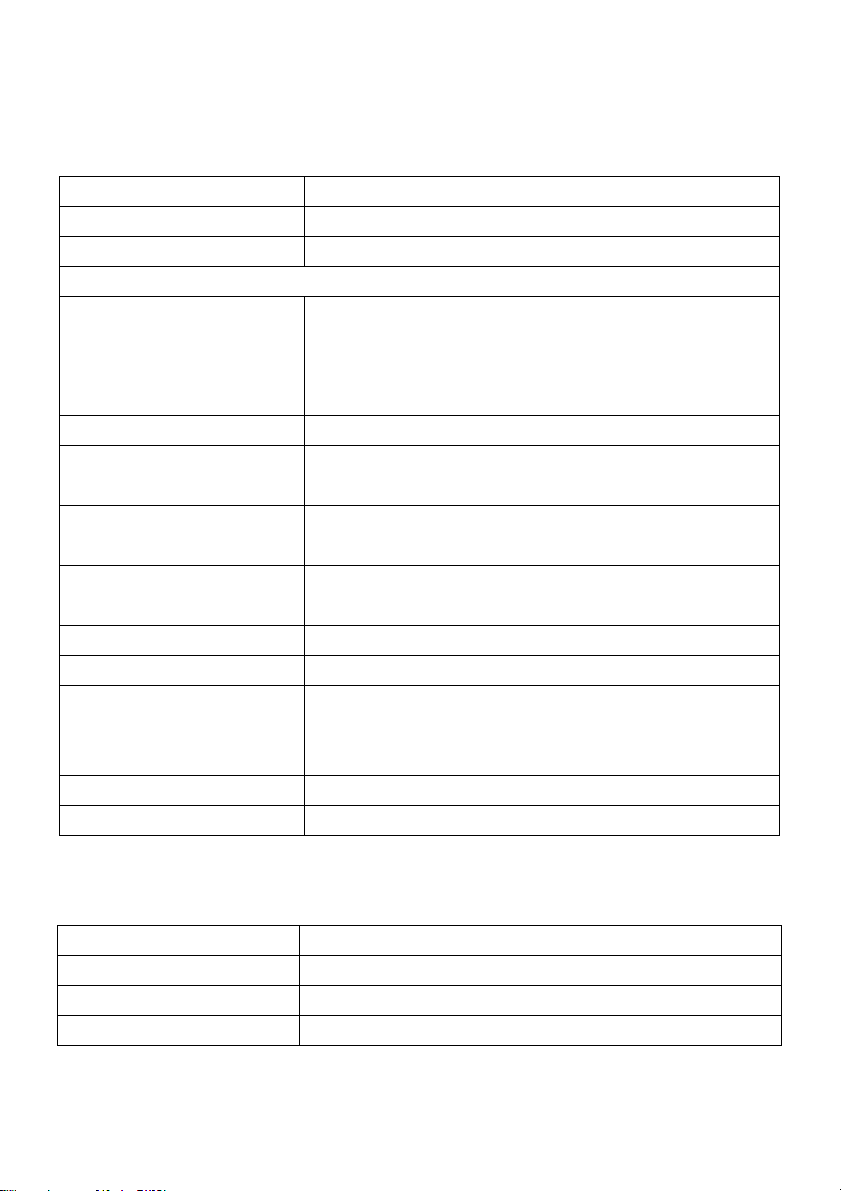
모니터 규격
평판 규격
모델
화면 유형 능동형 매트릭스 - TFT LCD
패널종류 평면에서 교환
볼 수 있는 이미지
대각
수평, 활성 영역
수직, 활성 영역
영역
픽셀 피치
시야각 178° (세로) 일반
휘도 출력 300 cd/m
명암비 1000 대 1 (일반)
표면 코팅 눈부심 방지, 3H 경도
백라이트 LED 에지라이트 시스템
응답 시간 정상 모드: 8 ms 회색에서 회색으로 (일반)
색심도 16.78 만 컬러
색역 CIE1976 (91%), CIE 1931 (76%) 및 sRGB 범위 99%
U2415
611.30 mm (24.1 인치)
518.40 mm (20.41 인치)
324.00 mm (12.75 인치)
2
2
(일반)
2
(최소)
(260.35 인치2)
167961.60 mm
0.27 mm x 0.27 mm
178° (가로) 일반
50 cd/m
2M 대 1 (일반 동적 명암비 사용)
빠른 모드: 6 ms 회색에서 회색으로 (일반)
켜짐/꺼짐: 19 ms 흰색에서 검정으로 (일반)
해상도 규격
모델
수평 주사 범위 30 kHz ~ 83 kHz (자동)
수직 주사 범위 56 Hz ~ 76 Hz (자동)
최고 사전 설정 해상도 1920 x 1200 (60 Hz
12 | 모니터 정보
U2415
일 때)
Page 13
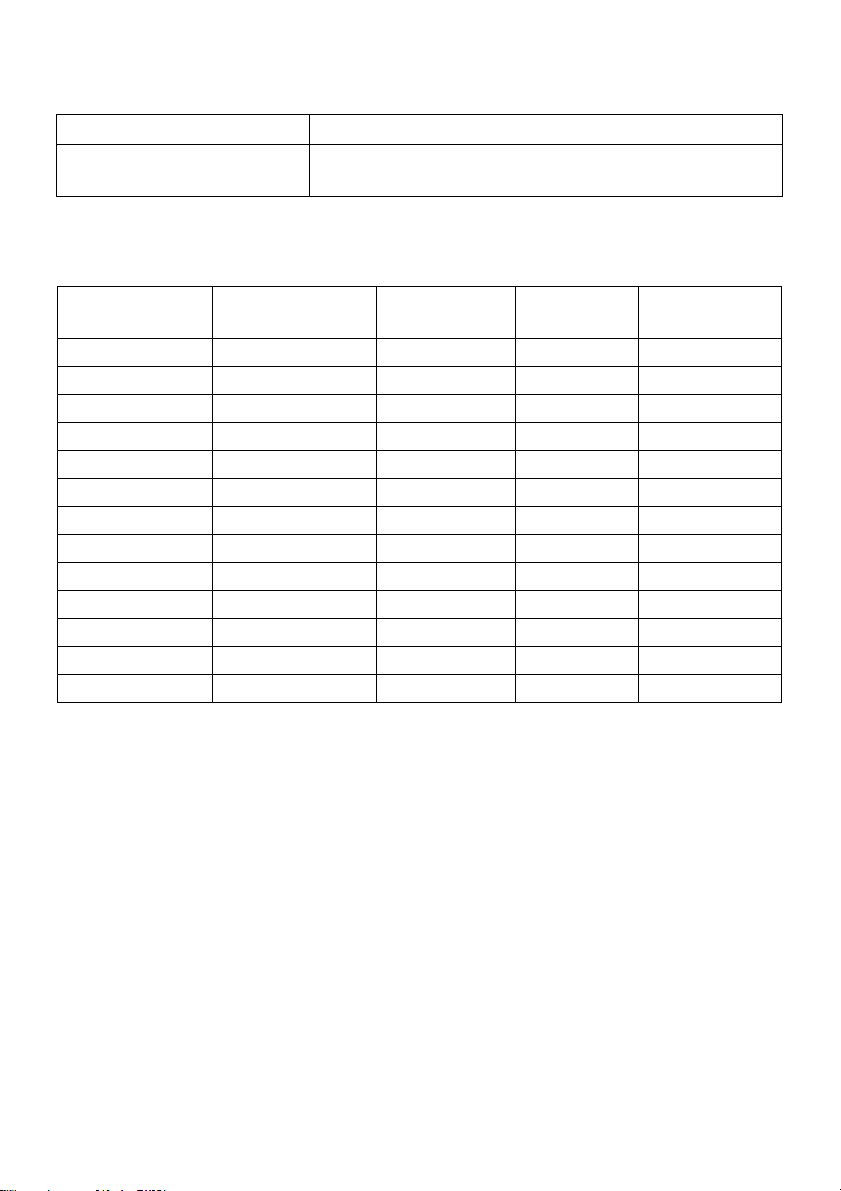
지원되는 비디오 모드
모델
비디오 디스플레이 기능
U2415
480p, 480i, 576p, 720p, 1080p, 576i, 1080i
(HDMI & DP 재생)
사전 설정 디스플레이 모드
디스플레이 모드 수평 주파수 (kHz) 수직 주파수
(Hz)
VESA, 720 x 400 31.5 70.1 28.3 -/+
VESA, 640 x 480 31.5 60.0 25.2 -/-
VESA, 640 x 480 37.5 75.0 31.5 -/-
VESA, 800 x 600 37.9 60.3 40.0 +/+
VESA, 800 x 600 46.9 75.0 49.5 +/+
VESA, 1024 x 768 48.4 60.0 65.0 -/-
VESA, 1024 x 768 60.0 75.0 78.8 +/+
VESA, 1152 x 864 67.5 75.0 108.0 +/+
VESA, 1280 x 1024 64.0 60.0 108.0 +/+
VESA, 1280 x 1024 80.0 75.0 135.0 +/+
VESA, 1600 x 1200 75.0 60.0 162.0 +/+
VESA, 1920 x 1080 67.5 60.0 148.5 +/+
VESA, 1920 x 1200 74.0 60.0 154.0 +/-
픽셀 클록
(MHz)
동기 극성
(수평/수직)
모니터 정보 | 13
Page 14
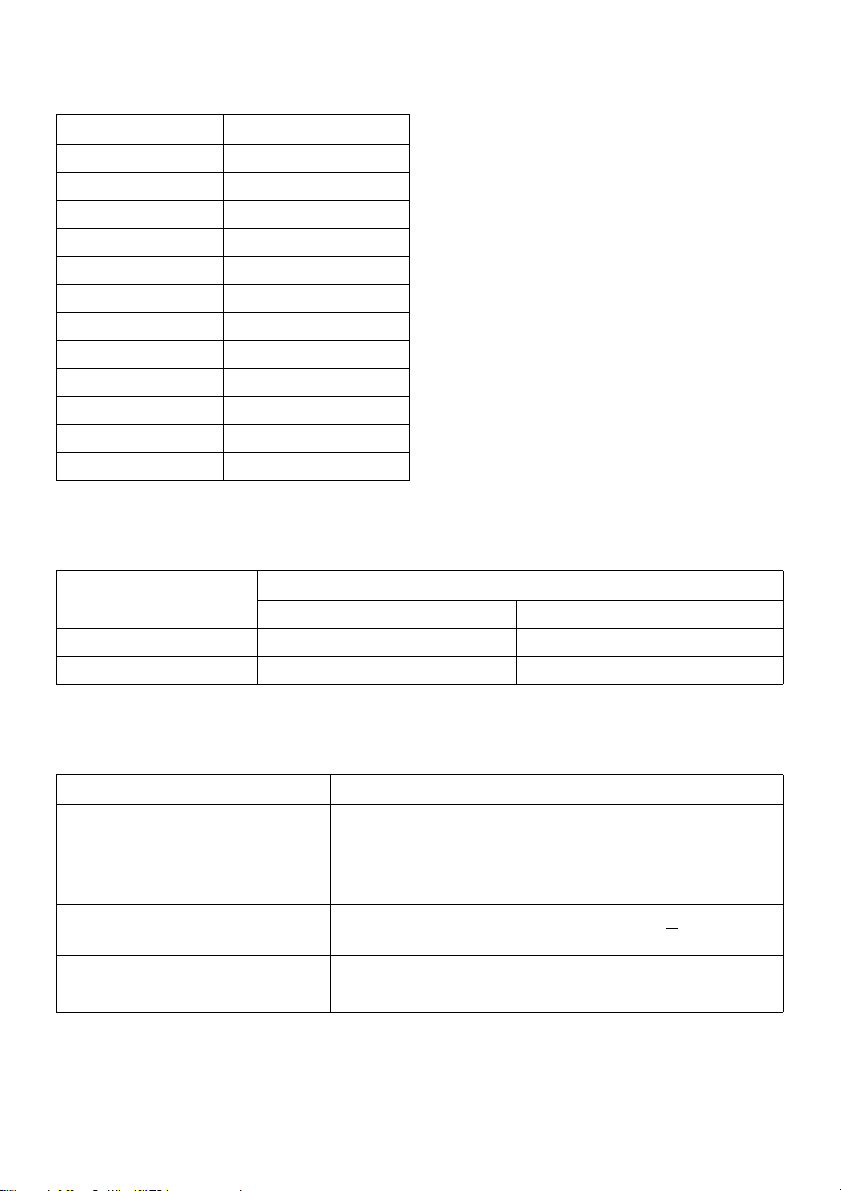
MHL 소스 디스플레이 모드
디스플레이 모드 주파수(Hz)
640 x 480p 60
720 x 480p 60
720 x 576p 50
1280 x 720p 60
1280 x 720p 50
1920 x 1080i 60
1920 x 1080i 50
1920 x 1080p 30
1920 x 1080p 60
1920 x 1080p 50
720 (1440) x 480i 60
720 (1440) x 576i 50
MST 다중 스트림 전송(MST) 모드
MST 소스 모니터 최대 수의 외부 모니터가 지원될 수 있습니다
1920 x 1200 (60Hz일 때) 1920 x 1080 (60Hz일 때)
1920 x 1200 (60Hz일 때)
1920 x 1080 (60Hz일 때)
33
33
전기 규격
모델
비디오 입력 신호 • HDMI 1.4 (MHL 2.0)*, 각 라인당 600mV, 각 쌍당
AC 입력 전압/주파수/전류 100 VAC ~ 240 VAC / 50 Hz 또는 60 Hz ±
돌입 전류 • 120 V: 42 A (최고) 0°C 에서 (콜드 스타트)
14 | 모니터 정보
U2415
100 ohm의 입력 임피던스
• DisplayPort 1.2**, 각 라인당 600mV, 각 쌍당 100
오옴의 입력 임피던스
3 Hz / 1.5 A
(일반)
• 240 V: 80 A (최고) 0°C 에서 (콜드 스타트)
Page 15
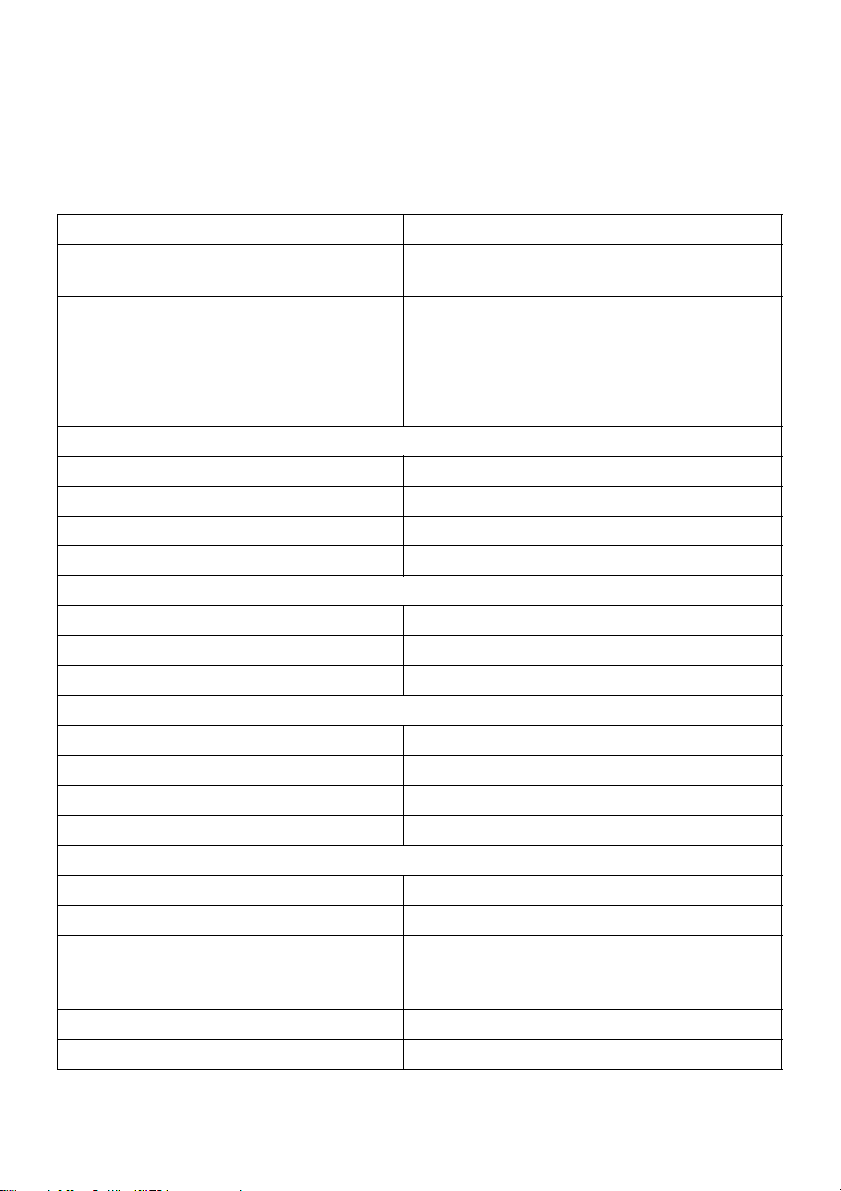
* HDMI Ethernet Channel (HEC), Audio Return Channel (ARC), 3D 형식 및 해상도 표준, 2K
및 4K 디지털 시네마 해상도 표준을 포함하여, HDMI 1.4 선택적 사양을 지원하지 않습니다.
** DP1.2 (CORE) 규격을 지원하고, HBR2, MST 및 DP 오디오를 포함합니다.
물리적 특성
모델
커넥터 유형 DP, 검은색 커넥터 (DP 입력 및 DP 출력 포함);
신호 케이블 유형 • 디지털: 분리 가능, HDMI, 19핀
치수 (스탠드 포함)
높이 (연장 시)517.9 mm (20.39 인치)
높이 (축소했을 때) 402.9 mm (15.86 인치)
너비 532.2 mm (20.95 인치)
깊이 205.0 mm (8.07 인치)
치수 (스탠드 포함하지
높이 350.6 mm (13.80 인치)
너비 532.2 mm (20.95 인치)
깊이 45.7 mm (1.80 인치)
스탠드 치수
높이 (연장 시) 417.3 mm (16.43 인치)
높이 (축소했을 때) 371.6 mm (14.63 인치)
너비 245.0 mm (9.65 인치)
깊이 205.0 mm (8.07 인치)
중량
중량 (포장 포함)
스탠드 어셈블리와 케이블을 포함한 중량
스탠드 어셈블리 미포함 중량 (벽 설치
또는 VESA 설치를 위한 고려사항의 경우 케이블 없음)
스탠드 어셈블리 중량
앞면 프레임 글로스 검정 프레임 - 8%~13% 글로스
않음)
U2415
Mini DisplayPort; HDMI (MHL); USB 3.0
• 디지털: 분리 가능, MHL, 19핀
• 디지털: 분리 가능, Mini-DP 에서 DP로,
20핀
• 범용 직렬 버스: 분리 가능, USB, 9핀
9.00 kg (19.80 lb)
6.69 kg (14.72 lb)
4.25 kg (9.35 lb)
2.10 kg (4.62 lb)
단위
모니터 정보 | 15
Page 16
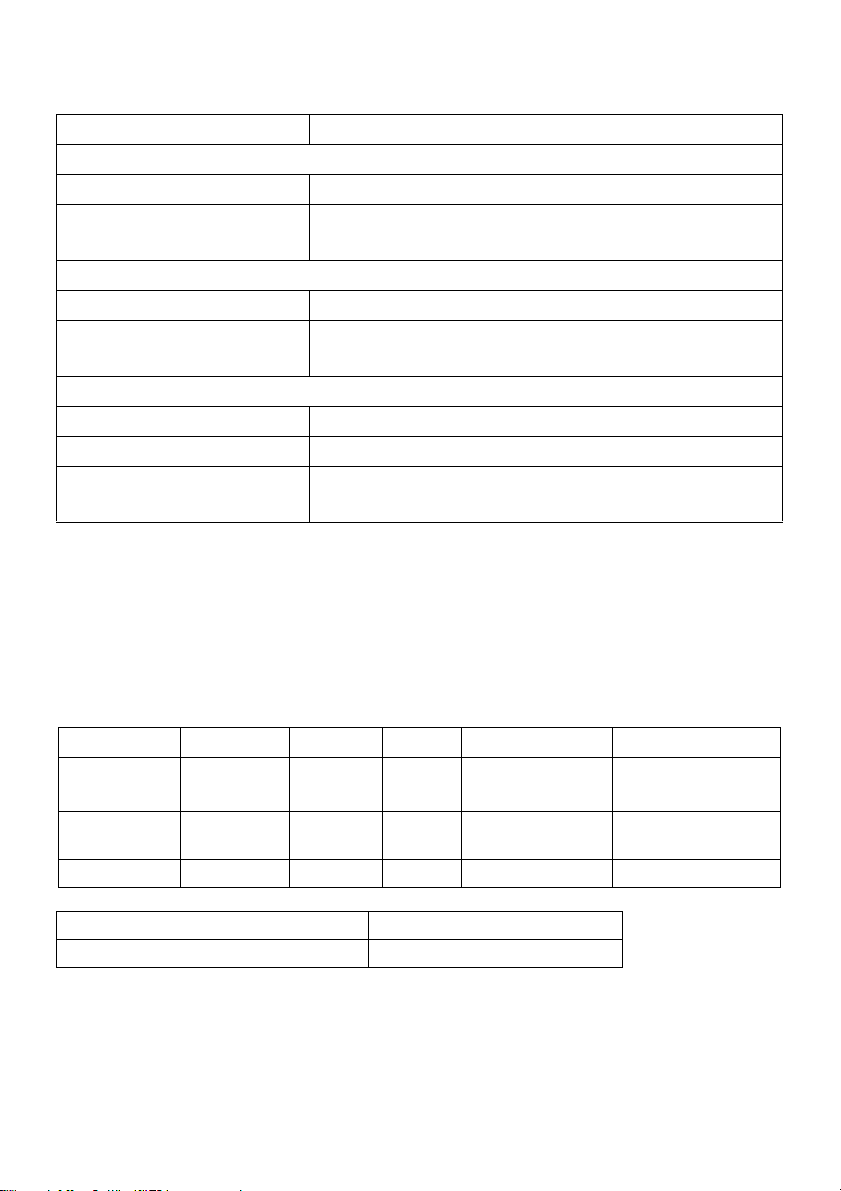
환경 특성
모델
U2415
온도
동작
0°C ~ 40°C (32°F ~ 104°F)
비동작 • 보관: -20°C ~ 60°C (-4°F ~ 140°F)
• 운반: -20°C ~ 60°C (-4°F ~ 140°F)
습도
동작 10% ~ 80% (비응축)
비동작 • 보관: 5% ~ 90% (비응축)
• 운반: 5% ~ 90% (비응축)
고도
동작 5,000 m (16,404 ft) (최대)
비동작 12,192 m (40,000 ft) (최대)
분산 • 255.91 BTU/시간 (최대)
열
• 78.63 BTU/시간 (일반)
전원 관리 모드
PC에 VESA의 DPM™ 준수 디스플레이 카드나 소프트웨어가 설치되어 있는 경우 모니터
를 사용하지 않는 동안 모니터가 자동으로 소비 전력을 줄입니다. 이것을
절전 모드
합니다. 컴퓨터가 키보드, 마우스 또는 기타 입력 장치에 의한 입력을 감지할 경우 모니터
는 자동으로 절전 모드에서 해제되어 작동합니다. 다음 표는 이 자동 절전 기능의 소비
전력 및 신호를 나타냅니다.
*라고
VESA 모드 수평 동기 수직 동기 비디오 전원 표시등 소비 전력
정상 작동 활성 활성 활성 흰색 73 W (최대)**
22 W (일반)
활성-꺼짐
모드
스위치 꺼짐
소비 전력 P
총 에너지 소비 (TEC)
비활성 비활성 귀선
---
on
소거
15.3 W
50.9 kWh
흰색 (빛남)0.5 W 미만
꺼짐 0.5 W 미만
16 | 모니터 정보
Page 17
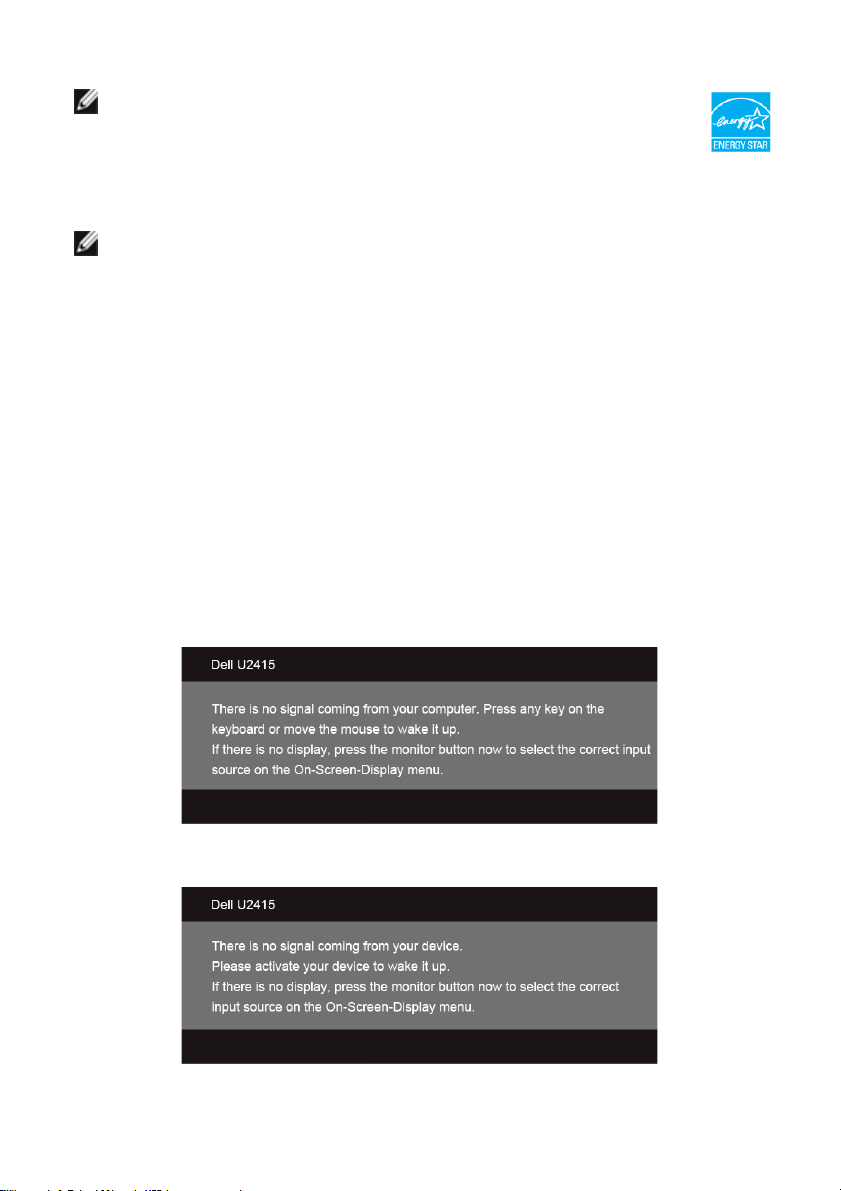
참고: 이 모니터는 ENERGY STAR 인증을 받았습니다.
이 제품은 공장 기본 설정에서 ENERGY STAR 규격에 적합하며, 공장 기본
설정은 OSD 메뉴의 "Factory Reset" (공장 초기화) 기능을 통해 복원할
수 있습니다. 공장 기본 설정을 변경하거나 다른 기능을 활성화하면 전력
소비가 증가하여 ENERGY STAR 규격 한계를 초과할 수 있습니다.
참고:
: 켜기 모드의 소비 전력은 ENERGY STAR 8.0 버전에 정의되어 있습니다 .
P
on
TEC: 총 에너지 소비는 kWh 수로 ENERGY STAR 8.0 버전에 정의되어 있습니
다 .
* 모니터에서 주전원 케이블을 뽑아야만 꺼짐 모드에서 소비 전력이 0이 될 수 있습
니다.
** 최대 휘도, 및 USB 활성 측정 최대 소비 전력.
이 문서는정보용으로서 실험실 성능을 반영합니다 . 사용자의 실제 제품은 주문한 소프
트웨어 , 구성요소 , 주변장치에 따라 성능이 이와 다를 수 있으며 , 당사는 이러한 정보를
업데이트해야 할 의무가 없습니다 . 따라서 고객은 전기적 공차
또는 기타 사항에 대한결
정을 내리는 데 이 정보에 의존해서는 안 됩니다 . 정확성 또는 완전성에 대해 어떠한명시
적 또는 묵시적 보증도 하지 않습니다 .
OSD 는 정상 동작 모드에서만 동작합니다 . 활성 - 꺼짐 모드에서 아무 버튼이나 누르면
다음 메시지들 가운데 하나가 표시됩니다 :
HDMI (MHL)/Mini DisplayPort/DP
HDMI (MHL)
입력
입력
컴퓨터와 모니터를 절전 모드에서 해제하여 OSD에 액세스합니다.
모니터 정보 | 17
Page 18
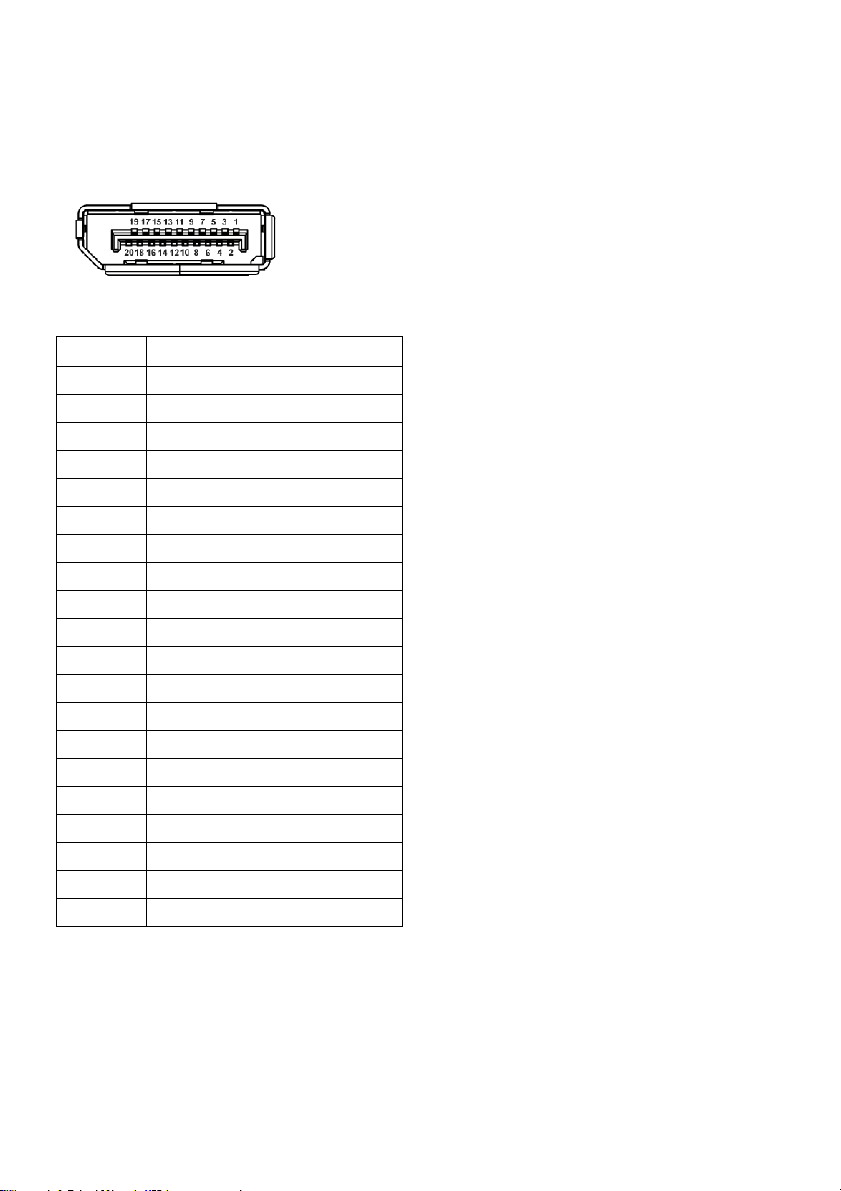
핀 지정
DisplayPort
커넥터
핀 번호 연결된 신호 케이블의 20 핀 면
1ML0(p)
2GND
3ML0(n)
4ML1(p)
5GND
6ML1(n)
7ML2(p)
8GND
9ML2(n)
10 ML3(p)
11 GND
12 ML3(n)
13 GND
14 GND
15 AUX(p)
16 GND
17 AUX(n)
18 GND
19 Re-PWR
20 +3.3 V DP_PWR
18 | 모니터 정보
Page 19
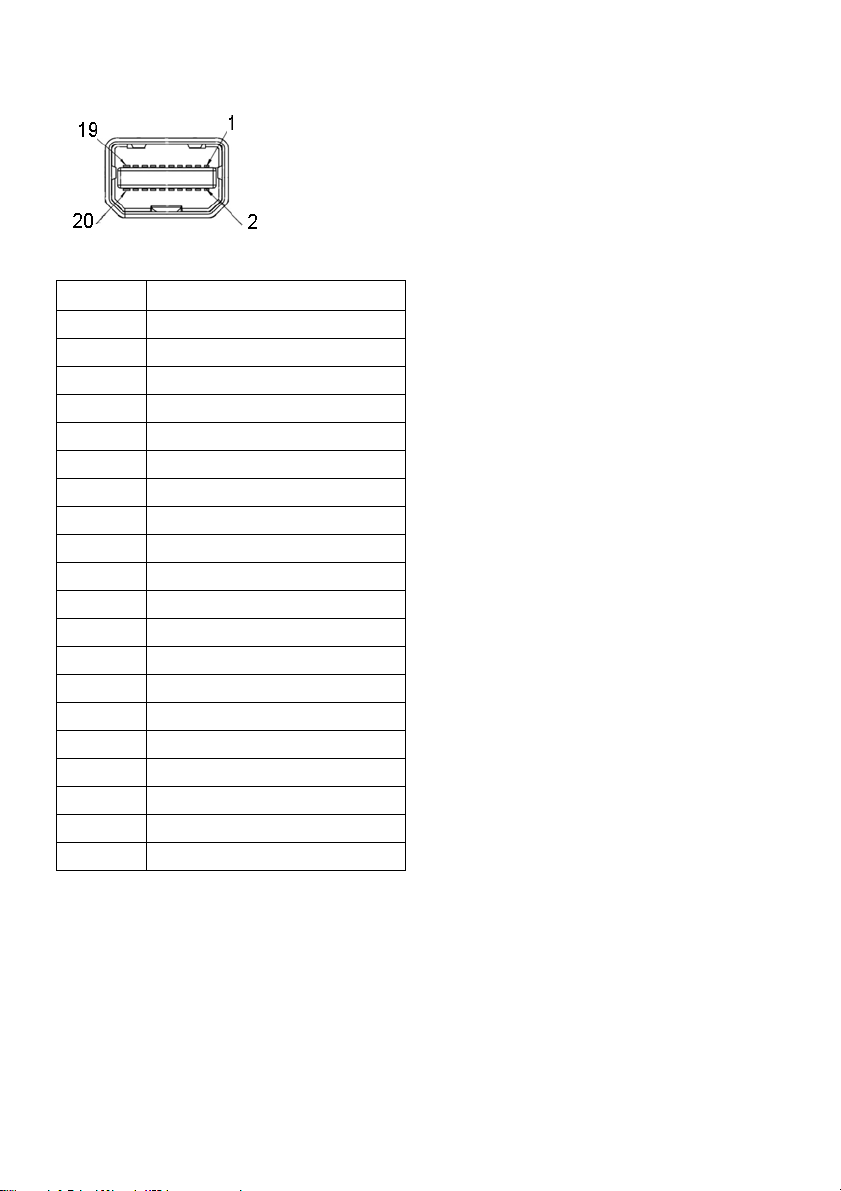
Mini DisplayPort
커넥터
핀 번호 연결된 신호 케이블의 20 핀 면
1GND
2
핫 플러그 감지
3ML3(n)
4GND
5ML3(n)
6GND
7GND
8GND
9ML2(n)
10 ML0(p)
11 ML2(p)
12 ML0(p)
13 GND
14 GND
15 ML1(n)
16 AUX(p)
17 ML1(p)
18 AUX(n)
19 GND
20 +3.3 V DP_PWR
모니터 정보 | 19
Page 20

커넥터
HDMI
핀 번호 연결된 신호 케이블의 19 핀 면
1
TMDS 데이터 2+
2
TMDS 데이터 2 쉴드
3
TMDS 데이터 2-
4
TMDS 데이터 1+
5
TMDS 데이터 1 쉴드
6
TMDS 데이터 1-
7
TMDS 데이터 0+
8
TMDS 데이터 0 쉴드
9
TMDS 데이터 0-
10
11
12
13 CEC
14
15
16
17
18
19
TMDS 클록+
TMDS 클록 쉴드
TMDS 클록-
예약됨 (장치의 N.C.)
DDC 클록 (SCL)
DDC 데이터 (SDA)
DDC/CEC 접지
+5 V 전원
핫 플러그 감지
20 | 모니터 정보
Page 21

MHL
커넥터
핀 번호 연결된 신호 케이블의 19 핀 면
1
TMDS 데이터 2+
2
TMDS 데이터 2 쉴드
3
TMDS 데이터 2-
4
TMDS 데이터 1+
5GND
6
TMDS 데이터 1-
7MHL+
8
TMDS 데이터 0 쉴드
9MHL-
10
11 GND
12
13 CEC
14
15
16
17 GND
18
19 CBUS
TMDS 클록+
TMDS 클록-
예약됨 (장치의 N.C.)
DDC 클록 (SCL)
DDC 데이터 (SDA)
VBUS (+5 V, 900 mA 최대)
플러그 앤 플레이 기능
이 모니터는 어떠한 플러그 앤 플레이 호환 시스템에든 설치할 수 있습니다. 모니터는
디스플레이 데이터 채널(DDC) 프로토콜을 사용하여 컴퓨터 시스템에 확장 디스플레이
식별 데이터(EDID)를 제공함으로써 시스템이 자체적으로 구성하고 모니터 설정을 최적
화도록 합니다. 대다수 모니터 설치는 자동으로 실행되므로 원할 경우 다른 설정을 선택
할 수 있습니다. 모니터 설정 변경에 대한 자세한 내용은
모니터 조작
를 참조하십시오.
모니터 정보 | 21
Page 22

범용 직렬 버스(USB) 인터페이스
이 단원에서는 모니터에 탑재된 USB 포트에 대한 정보를 제공합니다.
참고: 이 모니터는 초고속 USB 3.0 호환입니다.
전송 속도 데이터 전송 속도 소비 전력*
초고속
고속
완속
* BC1.2 규격 준수 장치의 경우 USB 하향 포트( 조명 아이콘이 있는 포트)에서
최대 2A.
USB 업스트림 커넥터
5 Gbps
480 Mbps
12 Mbps
4.5W (최대, 각 포트)
4.5W (최대, 각 포트)
4.5W (최대, 각 포트)
핀 번호 커넥터의 9핀 쪽
1VCC
2D-
3D+
4GND
5SSTX-
6SSTX+
7GND
8SSRX-
9SSRX+
22 | 모니터 정보
Page 23

USB 다운스트림 커넥터
핀 번호 커넥터의 9핀 쪽
1VCC
2D-
3D+
4GND
5SSRX-
6SSRX+
7GND
8SSTX-
9SSTX+
USB 포트
• 업스트림 1개 - 후면
• 다운스트림 5개 -후면
• 충전 포트 - 번개 아이콘이 있는 포트; BC1.2 호환 장치인 경우 신속 충전 기능을
지원합니다.
참고: USB 3.0 기능을 사용하려면 USB 3.0을 지원하는 컴퓨터가 있어야 합니다.
참고: 모니터의 USB 인터페이스는 모니터가 켜져 있을 때 또는 절전 모드에 있을 때에
만 동작합니다. 모니터를 껐다 켜면 연결된 주변장치가 정상 기능을 재작동시키는
데 몇 초가 걸릴 수 있습니다.
LCD 모니터 화질 및 픽셀 지침
LCD 모니터 제조 공정 중에 한 개 이상의 픽셀이 불변 상태로 고정되어 제대로 보이지
않는 경우가 있습니다. 이것은 일반적인 현상이며 디스플레이의 화질 또는 사용성에
영향을 주지 않습니다. Dell 모니터 품질 및 픽셀 정책에 대해서는 Dell 지원 사이트를
참조하십시오: http://www.dell.com/support/monitors.
모니터 정보 | 23
Page 24

유지보수 지침
모니터 청소
주의: 모니터를 청소하기 전에 안전 지침을 읽고 따르십시오.
경고: 모니터를 청소하기 전에 모니터의 전원 케이블을 전기 콘센트에서 뽑으십시오.
모범적으로 관리하려면 모니터를 포장을 풀거나 청소하거나 취급할 때 아래 목록의 지침
을 따르십시오.
• 대전방지 화면을 청소하기 전에 부드럽고 깨끗한 헝겊에 물을 약간 축이십시오.
가능하면 대전방지 코팅에 적합한 특수 화면 청소용 티슈나 용액을 사용하십시오.
벤젠, 희석제, 암모니아수, 연마
• 모니터를 청소할 때는 따뜻한 물에 약간 적신 헝겊을 사용하십시오. 일부 세제는
모니터에 유백색의 엷은 막을 형성하므로 어떠한 종류의 세제도 사용하지 마십
시오.
• 모니터의 포장을 풀었을 때 백색 분말이 보이면 헝겊으로 닦아 내십시오.
• 짙은 색의 모니터가 긁히면 밝은 색의 모니터보다 흠집이 더 잘 보일 수
모니터를 주의하여 다루십시오.
• 모니터에 최고 품질의 이미지가 표시되게 하려면 동적으로 변화하는 화면보호기를
사용하고, 사용하지 않을 때는 모니터를 끄십시오.
세제 또는 압축 공기를 사용하지 마십시오.
있으므로
24 | 모니터 정보
Page 25

모니터 설치
스탠드 부착하기
참고: 받침대는 모니터에서 분리되어 출고됩니다.
참고: 이것은 스탠드 장착형 모니터에 적용될 수 있습니다. 스탠드 설치 안내서에 포함
된 설치 지침을 참조하십시오.
모니터 스탠드 부착하기:
1 덮개를 제거하고 그 위에 모니터를 놓습니다.
2 모니터 후면의 홈을 스탠드 상부에 있는 두 개의 탭에 끼웁니다.
3 스탠드를 딸깍 소리가 나면서 정위치에 고정될 때까지 누릅니다.
모니터 설치 | 25
Page 26

모니터 연결하기
경고: 이 단원에 있는 절차를 시작하기 전에 안전 지침을 따르십시오.
참고: 모든 케이블을 컴퓨터에 동시에 연결하지 마십시오.
모니터를 컴퓨터에 연결하기:
1 컴퓨터를 끄고 전원 케이블을 뽑습니다.
DP/Mini-DP 대 DP/HDMI케이블로 모니터와 컴퓨터를 연결합니다.
HDMI 케이블 연결
검은색 DisplayPort 케이블 (Mini-DP 대 DP) 연결하기
26 | 모니터 설치
Page 27

검은색 DisplayPort 케이블 (DP 대 DP) 연결하기
DP 멀티스트림 전송 (MST) 기능용 모니터 연결
참고: U2415 는 DP MST 기능을 지원합니다. 이 기능을 사용하려면 PC 의 그래픽 카드
가 MST 옵션이 있는 DP1.2 인증을 받아야 합니다.
U2415 의 공장 설정 기본값은 DP 1.1a 입니다.
MST 연결을 활성화하려면, 제품과 함께 제공된 DP 케이블(또는 기타 DP1.2 인증 케이블)만
사용하고 아래 단계를 수행하여 DP 설정을 DP1.2 로 변경하십시오.
모니터 설치 | 27
Page 28

A) 모니터는 콘텐트를 표시할 수 있는 경우
1 OSD 버튼을 사용하여 Display(디스플레이)로 이동합니다.
2 DisplayPort 1.2 선택으로 이동합니다.
3 상황에 따라 Enable(사용) 또는 Disable(사용 안 함)을 선택합니다
4 화면 메시지에 따라 DP1.2 또는 DP1.1a 의 선택을 확인합니다.
28 | 모니터 설치
Page 29

B) 모니터가 콘텐트를 표시하지 못하는 경우 (빈 화면)
1 및 버튼을 사용하여 DisplayPort 또는 Mini DisplayPort를 선택합니다.
2 키를 약 8 초 동안 누르고 있습니다.
3 DisplayPort 구성 메시지가 표시됩니다:
4 버튼을 사용하여 DP 1.2 를 활성화하거나 버튼을 사용하여 변경하지 않고
종료합니다.
필요한 경우 위의 단계를 반복하여 설정을 도로 DP 1.1a 로 변경합니다.
주의: 그림은 참조용으로만 사용됩니다. 컴퓨터의
외관은 다를 수 있습니다.
모니터 설치 | 29
Page 30

USB 3.0 케이블 연결하기
Mini-DP 대 DP/DP/HDMI 케이블을 연결한 뒤 아래 절차를 따라 USB 3.0 케이블을 컴퓨터에
연결하고 모니터 설치를 완료합니다:
1 업스트림 USB 3.0 케이블 (제공된 케이블)을 모니터의 업스트림 포트에 연결한 다음컴
퓨터의 해당 USB 3.0 포 트에 연결합니다. (자세한 내용은 밑면참조.)
2 USB 3.0 주변장치를 모니터의 다운스트림 USB 3.0 포트에 연결합니다.
3 컴퓨터와 모니터의 전원 케이블을 근처의 콘센트에 꽂습니다.
4 모니터와 컴퓨터를 켭니다.
모니터에 이미지가 나타나면 설치가 완료된 것입니다. 이미지가 나타나지 않을 경우
범용 직렬 버스
5 모니터 스탠드의 케이블 홀더를 사용하여 케이블을 정리합니다.
(USB) 관련 문제을 참조하십시오.
30 | 모니터 설치
Page 31

(MHL) 모바일 고선명 링크 사용
참고: 이 모니터는 MHL 인증 제품입니다.
참고: MHL 기능을 이용하려면 MHL 출력을 지원하는 MHL 인증 케이블과 소스 장치만
사용하십시오.
참고: MHL 소스 장치에 따라 일부 MHL 장치는 이미지를 출력하는 데 몇 초 또는 그 이
상 걸릴 수 있습니다.
참고: 연결된 MHL 장치가 대기 모드로 들어갈 때, 모니터는 MHL 소스 장치의 출력에
따라 검은 화면을 표시하거나
MHL 연결을 활성화하려면 아래의 단계를 수행하십시오:
1 모니터의 전원 케이블을 AC 콘센트에 꽂습니다.
2 MHL 인증 케이블을 사용하여 MHL 소스 장치의 (마이크로) USB 포트를 모니터의
HDMI (MHL) 1 또는 HDMI (MHL) 2 포트에 연결합니다(자세한
3 모니터와 MHL 소스 장치를 켭니다.
아래 메시지를 표시합니다.
밑면
내용은 참조).
4 OSD 메뉴를 사용하여 모니터에서 입력 소스로 HDMI (MHL) 1 또는 HDMI (MHL) 2를
선택합니다(자세한
5 이미지가 나타나지 않을 경우
OSD 메뉴
사용하기
모바일 고선명 링크
내용은 참조.)
(MHL) 관련 문제을 참조하십시오.
모니터 설치 | 31
Page 32

케이블 정리하기
필요한 모든 케이블을 모니터와 컴퓨터에 연결한 후(케이블 연결은
조) 케이블 관리 슬롯을 사용하여 위와 같이 모든 케이블을 깔끔하게 정리합니다.
모니터 연결하기
케이블 덮개 부착
참고: 모니터가 공장에서 출하될 때 케이블 덮개는 연결되어 있지 않습니다.
1 모니터 후면의 홈에 케이블 덮개 바닥에 두 개의 탭을 끼웁니다.
2 케이블 덮개를 딸깍 소리가 나면서 정위치에 고정될 때까지 닫습니다.
를 참
32 | 모니터 설치
Page 33

모니터 스탠드 분리하기
참고: 스탠드를 분리하는 중에 LCD 화면의 긁힘을 방지하기 위해 모니터를 깨끗한
면에 놓습니다.
참고: 이것은 스탠드 장착형 모니터에 적용될 수 있습니다. 스탠드 설치 안내서에 포함
된 설치 지침을 참조하십시오.
스탠드 분리하기:
1 모니터를 부드러운 천이나 쿠션 위에 놓습니다.
2 스탠드 분리 버튼을 누른 채로 있습니다.
3 스탠드를 위로 들어 올려 모니터에서 분리합니다.
케이블 덮개 제거
1 케이블 덮개의 탭을 누릅니다.
2 모니터 후면의 홈에서 케이블 덮개 하부에 있는 두 개의 탭을 제거합니다.
모니터 설치 | 33
Page 34

벽걸이 (옵션)
(나사 치수: M4 x 10 mm).
VESA 호환형 벽면 장착 키트와 함께 제공되는 지침을 참조하십시오.
1 안정된 평평한 탁자에 부드러운 천 또는 쿠션을 깔고 모니터 패널을 그 위에 올려 놓습
니다.
2 스탠드를 제거합니다.
3 Phillips 십자 스크루드라이버를 사용하여 플라스틱 커버를 고정하는 네 개의 나사를
제거합니다.
4 벽걸이 키트의 장착 브래킷을 모니터에 부착합니다.
5 벽면 장착 키트와 함께
참고: 최소 중량/하중 지지 용량이 5.88 kg인 UL 인증 벽걸이 브래킷하고만 사용할
수 있습니다.
제공되는 지침을 따라 모니터를 벽에 장착합니다.
34 | 모니터 설치
Page 35

모니터 조작
모니터 전원 켜기
모니터를 켜려면 버튼 누름.
전면 패널 사용하기
모니터 앞면의 조절 버튼을 사용하여 표시되는 이미지의 특성을 조정합니다. 이 버튼들을
사용하여 조절 항목을 조정하면 OSD가 특성의 숫자값 변화를 표시합니다.
다음 표에서는 전면 패널 버튼에 대해 설명합니다:
모니터 조작 | 35
Page 36

전면 패널 버튼 설명
1
이 단축 키를 선택하면 사전 설정 컬러 모드의 목록 중에서 선택
할 수 있습니다.
바로 가기 키/
Preset Modes
(사전 설정 모드)
2
이 버튼은 Brightness/Contrast(밝기/명암 대비) 메뉴에 직접
액세스하거나 선택된 메뉴 옵션의 값을 높이는 데 사용됩니다.
바로 가기 키/
Brightness/Contrast
(밝기/명암 대비)
3
MENU(메뉴) 버튼을 사용하여 OSD를 실행하고 OSD 메뉴를
선택합니다. 메뉴 시스템 액세스하기를 참조하십시오.
Menu(메뉴)
4
이 버튼을 누르면 주 메뉴로 돌아가거나 OSD 주 메뉴를 종료합
니다.
Exit(종료)
5
Power(전원)
Power(전원) 버튼을 사용하여 모니터를 켜고 끕니다.
흰색 표시등은 모니터가 켜져 있고 제대로 동작하고 있음을
나타냅니다. 빛나는 흰색 표시등은 절전 모드를 나타냅니다.
(전원 표시등)
전면 패널 버튼
모니터 전면 버튼을 사용하여 이미지 설정을 조정합니다.
전면 패널 버튼 설명
1
위로 버튼을 사용하여 OSD 메뉴의 항목을 조정합니다 (범위 증가).
위로
36 | 모니터 조작
Page 37

2
아래로
3
확인
4
뒤로
아래로 버튼을 사용하여 OSD 메뉴의 항목을 조정합니다 (범위 감소).
확인 버튼을 사용하여 선택 내용을 확인합니다.
뒤로 버튼을 사용하여 이전 메뉴로 돌아갑니다.
OSD 메뉴 사용하기
메뉴 시스템 액세스하기
참고: 설정을 변경하고 다른 메뉴로 가거나 OSD 메뉴를 종료하면 모니터가 자동으로
이 변경 내용을 저장합니다. 설정을 변경한 다음 OSD 메뉴가 사라지길 기다리는 동안
에도 변경 내용이 저장됩니다.
1 버튼을 눌러 OSD 메뉴를 실행하여 주 메뉴를 표시합니다.
디지털
(HDMI (MHL) 1/HDMI (MHL) 2)
입력용 주 메뉴
또는
모니터 조작 | 37
Page 38

디지털
(Mini DisplayPort)
또는
디지털
(DP)
입력용 주 메뉴
입력용 주 메뉴
2 버튼과 버튼을 눌러 설정 옵션 사이에서 이동합니다. 한 아이콘에서 다른
아이콘으로 이동할 때 옵션 이름이 강조 표시됩니다. 모니터에서 사용할 수 있는 모든
옵션의 전체 목록은 아래 표를 참조하십시오.
3 버튼을 한 번 눌러 강조 표시된 옵션을 활성화합니다.
4 및 버튼을 눌러 원하는 파라미터를 선택합니다.
5 를 눌러 슬라이드 바가 나타나면
표시를 따라 변경합니다.
6 옵션을 선택하여 주 메뉴로 돌아가거나 OSD 메뉴를 종료합니다.
버튼과 버튼을 사용하여 메뉴의
38 | 모니터 조작
Page 39

아이콘 메뉴 및 하위
메뉴
Brightness/
Contrast
(밝기/명암
대비)
설명
이 메뉴를 사용하여 Brightness/Contrast(밝기/명암 대비) 조정을 활성화
합니다.
Brightness
(밝기)
Contrast
(명암 대비)
Brightness(밝기)는 백라이트의 휘도를 조정합니다.
버튼을 누르면 밝기가 증가하고 버튼을 누르면 밝기가 감소합
니다(최소 0 / 최대 100).
참고: Dynamic Contrast(동적 대비)가 켜져있을 때는 Brightness
(밝기) 수동 조정이 비활성화됩니다.
Brightness(밝기)를 먼저 조정한 후 추가 조정이 필요한 경우에만
Contrast(명암 대비)를 조정합니다.
버튼을 누르면 명암 대비가 증가하고 버튼을 누르면 명암 대비
가 감소합니다(최소 0 / 최대 100).
Contrast(명암 대비) 기능은 모니터 화면의 밝고 어두운 정도의 차이를
조정합니다.
모니터 조작 | 39
Page 40

Input Source
(입력 소스)
Input Source(입력 소스) 메뉴를 사용하여 모니터에 연결할 수 있는 서로
다른 비디오 신호 중에서 선택합니다.
DisplayPort
Mini
DisplayPort
HDMI (MHL)
1
HDMI (MHL)
2
Color(색)
DisplayPort (DP) 커넥터를 사용하고 있을 때는 DisplayPort 입력을 선택합
니다. 을 눌러 DisplayPort 입력 소스를 선택합니다.
Mini DisplayPort (Mini-DP) 커넥터를 사용하고 있을 때는 Mini
DisplayPort 입력을 선택합니다. 을 눌러 Mini DisplayPort 입력 소스를
선택합니다.
HDMI 커넥터를 사용하고 있을 때는 HDMI (MHL) 1 또는 HDMI (MHL) 2
입력을 선택합니다. 을 눌러 HDMI (MHL) 1 또는 HDMI (MHL) 2 입력소
스를 선택합니다.
Color(색)을 사용하여 색상 설정 모드를 조정합니다.
40 | 모니터 조작
Page 41

Input Color
Format
(입력 색상
형식)
비디오 입력 모드를 설정할 수 있습니다:
RGB: 모니터가 HDMI 케이블(또는 DisplayPort 케이블)을 사용하여 컴퓨터
(또는 DVD 플레이어)에 연결된 경우나 MHL 케이블을 사용하여 MHL 장치
에 연결된 경우 이 옵션을 선택하십시오.
YPbPr: 모니터가 HDMI 케이블(또는 DisplayPort 케이블)을 사용하여
YPbPr에 의해 DVD 플레이어에 연결된 경우나 MHL 케이블을 사용하여
YPbPr에 의해 MHL 장치에 연결된 경우 이 옵션을 선택하십시오.
또는 DVD (또는 MHL 장치) 색상 출력 설정이 RGB가 아닌 경우 사용합
니다.
Gamma
(감마)
Gamma(감마)를 PC 또는 MAC 에 설정할 수 있습니다.
모니터 조작 | 41
Page 42

Preset Modes
(사전 설정된
모드)
Preset Modes(사전 설정 모드)를 선택한 경우 목록에서 Standard
(표준), Multimedia(멀티미디어), Movie(동영상), Game(게임),
Paper(용지), Color Temp.(색온도) 또는 Custom Color(사용자 지정
색상)을 선택할 수 있습니다.
• Standard(표준): 모니터의 기본 색상 설정을 로드합니다. 이것은 기본
사전 설정 모드입니다.
• Multimedia(멀티미디어): 멀티미디어 용도에 적합한 색상 설정을 로드
합니다.
• Movie(동영상): 영화에
• Game(게임): 게임 용도에 적합한 색상 설정을 로드합니다.
• Paper(용지): 텍스트 보기에 적합한 밝기와 선명도 설정을 로드합니다.
컬러 이 미지에 영향을 미치지 않고 용지를 시뮬레이트하기 위해 텍스트
배경을 블렌딩합니다. RGB 입력 형식에만 적용됩니다.
• Color Temp.(색온도): 색온도 5000K, 5700K, 6500K, 7500K, 9300K
및 10000K를 선택할 수 있습니다.
• Custom Color(사용자 지정 색상): 이 설정을
수동으로 설정할 수 있습니다.
버튼과 버튼을 눌러 세 가지 색 (R, G, B)의 값을 조정하여
사용자 고유의 사전 설정 색상 모드를 작성합니다.
적합한 색상 설정을 로드합니다.
이용하면 색상 설정을
Hue(색조)
42 | 모니터 조작
이 기능은 비디오 이미지의 색상을 녹색 또는 자주색으로 변화시킵니다.
이것은 원하는 살색을 조정하는 데 사용됩니다. 또는 을 사용
하여 색조를 '0'에서 '100' 사이에서 조정합니다.
을 누르면 비디오 이미지의 녹색 음영이 높아집니다.
을 누르면 비디오 이미지의 자주색 음영이 높아집니다.
참고: Hue(색조) 조정은 Movie(동영상) 또는 Game(게임) 사전 설정 모드
를 선택한 경우에만 사용 가능합니다.
Page 43

Saturation
(채도)
Reset Color
Settings(색상
설정 초기화)
Display
(디스플레이)
이 기능은 비디오 이미지의 채도를 조정할 수 있습니다. 또는 을
사용하여 채도를 '0'에서 '100' 사이에서 조정합니다.
을 누르면 비디오 이미지의 흑백 현시가 높아집니다.
을 누르면 비디오 이미지의 색채 현시가 높아집니다.
참고: Saturation(채도) 조정은 Movie(동영상) 또는 Game(게임) 사전
설정 모드를 선택한 경우에만 사용 가능합니다.
모니터 색상 설정을 공장 설정으로 초기화합니다.
Display(디스플레이)를 사용하여 이미지를 조정합니다.
Aspect Ratio
(화면비)
Sharpness
(선명도)
Response
Time
(응답 시간)
Dynamic
Contrast
(동적 명암
대비)
이미지 비율을 Wide 16:10(와이드 16:10), 4:3 또는 5:4으로 조정하십
시오.
이 기능은 이미지를 더 선명하게 또는 더 부드럽게 보이게 합니다.
또는 을 사용하여 선명도를 '0'에서 '100' 사이에서 조정합니다.
Response Time(응답 시간)을 Normal(보통) 또는 Fast(빠름)으로 설정할
수 있습니다.
대비 수준을 증가시켜 더 선명하고 상세한 이미지 품질을 만들 수 있도록
합니다.
버튼을 눌러 Dynamic Contrast(동적 명암 대비) "On"(켜짐) 또는
"Off"(꺼짐)을 선택합니다.
참고: Game(게임) 이나 Movie(동영상) 사전 설정 모드를 선택한 경우
Dynamic Contrast(동적 명암 대비)에서 더 높은 대비가 제공됩니다.
모니터 조작 | 43
Page 44

DisplayPort
1.2
Reset Display
Settings(색상
설정 초기화)
Energy
(에너지)
키를 눌러 DisplayPort 1.2 를 활성화하거나 비활성화합니다.
DP MST(데이지 체인) 또는 HBR2 기능을 사용하려면 DP1.2 를 활성화합
니다.
참고: DP1.2 를 선택하기 전에 그래픽 카드가 이 기능들을 지원할 수 있는
지 확인합니다. 설정을 잘못할 경우 빈 화면이 표시될 수 있습니다. 일부그
래픽 카드는 DP1.2 에서 MCCS (Monitor Control Command Set)를 지원하
지 않습니다. 이 경우 DDM(Dell Display Manager)를 실행할 수 없습니다.
이 옵션을 선택하면 기본 디스플레이 설정이 복구됩니다.
Power
Button LED
(전원 단추
LED)
USB
Reset Energy
Settings
(에너지 설정
초기화)
44 | 모니터 조작
에너지 절약을 위해 전원 LED 표시등을 켜거나 끌 수 있습니다.
모니터 대기 모드 동안 USB 기능을 활성화 또는 비활성화할 수 있습니다.
참고: 대기 모드에서의 USB 켜고 / 끕니다는 USB 업스트림 케이블이 분리
되어 있을 때만 사용할 수 있습니다. USB 업스트림 케이블이 꽂혀 있으면
이 옵션이 사용 불가를 나타내는 회색으로 바뀝니다.
이 옵션을 선택하면 기본 Energy(에너지) 설정이 복구됩니다.
Page 45

Menu(메뉴)
이 옵션을 선택하여 OSD 언어, 메뉴가 화면에 머무르는 시간의 길이 등과
같은 OSD 설정을 조정합니다.
Language
(언어)
Rotation
(회전)
Transparency
(투명도)
Time r
(타이머)
Lock(잠금)
Reset Menu
Settings(메뉴
설정 초기화)
Language(언어) 옵션을 사용하여 OSD 디스플레이를 8개 언어 (영어, 스페
인어, 프랑스어, 독일어, 브라질 포르투갈어, 러시아어, 중국어 간체 또는
일본 어) 가운데 하나로 설정할 수 있습니다.
OSD를 시계 반대 방향으로 90 도 회전시킵니다.
메뉴를 조정할 수 있습니다.
이 옵션을 선택하면 및 버튼을 눌러 메뉴 투명도를 변경할 수
있습니다 (최저: 0 ~ 최고: 100).
OSD Hold Time (OSD 유지 시간): 사용자가 마지막으로 버튼을 누른
뒤 OSD가 활성 상태에 머물러 있는 시간의 길이를 설정합니다.
또는 버튼을 사용하여 5초에서 60초까지 1초 단위로 슬라이더
를 조정합니다.
설정 조정에 대한 사용자 액세스를 통제합니다. Lock(잠금)을 선택하면
사용자 조정을 할 수 없습니다. 모든 버튼이 잠금 상태가 됩니다.
디스플레이 회전
에 따라
참고:
Lock(잠금) 기능 - 소프트 잠금 (OSD 메뉴 사용) 또는 하드 잠금 (전원 버튼
옆에 있는 버튼을 10 초 동안 길게 누름)
Unlock(잠금 해제) 기능 - 하드 잠금 해제에만 해당 (전원 버튼 옆에 있는
버튼을 10 초 동안 길게 누름)
모든 OSD 설정을 공장 사전 설정값으로 초기화합니다.
모니터 조작 | 45
Page 46

Personalize
(개인 설정)
Others(기타)
사용자는 Preset Modes(사전 설정 모드), Brightness/Contrast(밝기/명암
대비), Input Source(입력 소스), Aspect Ratio(화면비) 또는 Rotation
(회전) 기능을 선택하고 이를 바로 가기 키로 설정할 수 있습니다.
Button
Sound
(버튼음)
46 | 모니터 조작
메뉴에서 새 옵션을 선택할 때마다 모니터에서 경고음이 납니다. 이 기능은
소리를 활성화 또는 비활성화합니다.
Page 47

DDC/CI
DDC/CI (디스플레이 데이터 채널/명령 인터페이스)는 컴퓨터에 설치된
소프트웨어를 사용하여 모니터 파라미터(밝기, 색상, 밸런스 등)를 조정할
수 있게 합니다.
Disable(사용 안 함)을 선택하여 이 기능을 사용 안 할 수 있습니다.
이 기능을 사용 설정하면 모니터에 대한 최상의 사용자 경험과 최적 성능을
얻을 수 있습니다.
LCD
Conditioning
(LCD 조절)
Reset Other
Settings(기타
설정 초기화)
이 기능은 사소한 잔상을 줄입니다. 잔상의 정도에 따라 프로그램이 실행되
는 데 약간의 시간이 걸릴 수 있습니다. Enable(사용)을 선택하여 이 기능을
사용할 수 있습니다.
Others(기타) 메뉴 아래의 모든 설정을 공장 사전 설정값으로 초기화합
니다.
모니터 조작 | 47
Page 48

Factory Reset
(공장 초기화)
모든 사전 설정 값을 공장 기본 설정으로 복원합니다 . 이는 또한 ENERGY
®
STAR
테스트에 대한 설정입니다 .
참고: 이 모니터에는 LED 에이징을 보충하기 위해 밝기를 자동으로 보정하는 기본 기능
이 포함되어 있습니다.
OSD 경고 메시지
Dynamic Contrast(동적 명암) 기능이 활성화되어 있을 때 (사전 설정 모드: Game(게임)
또는 Movie(동영상), 수동 밝기 조정을사용할 수 없습니다.
모니터가 특정 해상도를 지원하지 않으면 다음 메시지가 표시됩니다:
48 | 모니터 조작
Page 49

이것은 모니터가 컴퓨터에서 수신 중인 신호와 동기화할 수 없음을 뜻합니다 . 이 모니터가
처리할 수 있는 수평 및 수직 주파수 범위에 대해서는
모드는 1920 x 1200 입니다 .
DDC/CI 기능이 사용 해제되기 전에 다음 메시지가 표시됩니다:
모니터가 Power Save(절전) 모드에 들어가면 다음 메시지가 표시됩니다:
OSD
를 이용하려면 컴퓨터를 켜서 모니터를 절전 모드에서 해제하십시오.
전원 버튼 이외의 아무 버튼이나 누르면 선택된 입력에 따라 다음 메시지들 가운데 하나가
표시됩니다:
모니터 규격
을 참조하십시오 . 권장
HDMI (MHL)/Mini DisplayPort/DP
입력
모니터 조작 | 49
Page 50

HDMI (MHL)
HDMI (MHL), Mini DisplayPort 또는 DP 입력 중에서 하나를 선택했고 해당 케이블을 연결
하지 않았다면 아래와 같이 이동하는 대화 상자가 나타납니다.
또는
입력
또는
50 | 모니터 조작
Page 51

또는
자세한 내용은 문제 해결을 참조하십시오.
최적 해상도 설정하기
모니터 최대 해상도 설정하기:
Windows® 7, Windows® 8, Windows® 8.1 의 경우:
1 Windows
으로 전환합니다.
2 바탕 화면을 오른쪽 클릭한 다음 화면 해상도을 선택합니다.
3 화면 해상도의 드롭다운 목록을 클릭하고 1920 x 1200을 선택합니다.
4 확인을 클릭합니다.
Windows® 10에서:
1 데스크톱을 마우스 오른쪽 단추로 클릭하고 디스플레이 설정을 클릭합니다.
2 고급 디스플레이 설정을 클릭합니다.
3 해상도의 드롭다운 목록을 클릭하고 1920 x 1200을 선택합니다.
4 적용을 클릭합니다.
1920 x 1200 옵션이 없는 경우 그래픽 드라이버를 업데이트할 필요가 있을 수 있습니다.
사용자의 컴퓨터에 따라서 다음 절차 중의 하나를 완료하십시오:
®
8 및 Windows® 8.1 에만 해당. 바탕화면 타일을 선택하여 클래식 바탕화면
모니터 조작 | 51
Page 52

Dell 데스크톱 또는 휴대용 컴퓨터의 경우 :
• http://www.dell.com/support으로이동하여사용자의서비스태그를입력한다음사용
자의그래픽카드에대한최근드라이버를다운로드합니다.
Dell 컴퓨터 (휴대용 또는 데스크톱)가 아닌 다른 컴퓨터를 사용하는 경우:
• 컴퓨터의 지원 사이트를 방문하여 최신 그래픽 드라이버를 다운로드하십시오.
• 그래픽 카드 웹사이트를 방문하여 최신 그래픽 드라이버를 다운로드하십시오.
기울이기, 좌우 회전, 수직 확장 사용하기
참고: 이것은 스탠드 장착형 모니터에 적용될 수 있습니다. 기타 스탠드를 구입할 때,
스탠드 설치 안내서에 포함된 설치 지침을 참조하십시오.
기울이기, 좌우 회전
모니터에 장착된 스탠드를 사용할 때 보기에 가장 알맞은 각도로 모니터를 기울이거나 회전
할 수 있습니다.
참고: 받침대는 모니터에서 분리되어 출고됩니다.
52 | 모니터 조작
Page 53

수직 확장
참고: 스탠드 높이를 최대 115 mm 높일 수 있습니다. 아래 그림들은 스탠드 높이를
높이는 방법을 보여줍니다.
모니터 회전시키기
모니터를 회전시키기 전에 모니터를 완전히 수직으로 확장 (수직 확장) 시키거나 완전히 기울
여야만 모니터의 하단 가장자리가 부딪치는 것을 피할 수 있습니다.
모니터 조작 | 53
Page 54

시계 방향으로 회전
반시계 방향으로 회전
54 | 모니터 조작
Page 55

뒤집어
(180°)
설치
참고: 뒤집어 (180°) 설치하려면 스탠드를 제거하고 벽면 설치 솔루션 ( 별매 ) 을 사용하
십시오.
참고: Dell 컴퓨터에서 디스플레이 회전 기능을 사용하려면 (가로 보기 대 세로 보기 )
이모니터에 포함되지 않은 업데이트된 그래픽 드라이버를 설치해야 합니다. 이 그래픽
드라이버를 다운로드하려면 www.dell.com/support
에 접속하여 비디오 드라이버의
다운로드 섹션에서 최신 드라이버 업데이트를 확인하십시오.
참고: 세로 보기 모드에 있을 경우 그래픽 중심형 응용 프로그램들 (3D 게임 등) 의 성능
저하가 발생할 수 있습니다.
듀얼 모니터 설치
90° 시계 방향 회전, 90° 반시계 방향 회전 및 뒤집어 (180°) 설치하는 기능이 있어 각 모니터
의 가장 얇은 테두리를 나란히 놓아 디스플레이 이미지 간의 틈을 최소화할 수 있습니다.
권장되는 듀얼 모니터 설치:
가로 (나란히
)
모니터 조작 | 55
Page 56

가로 (위아래
벽면 설치 솔루
션을 통해 지원됨
(별매)
세로
)
56 | 모니터 조작
Page 57

시스템의 회전 디스플레이 설정 조정하기
모니터를 회전시킨 다음 아래의 절차를 완료하여 시스템의 회전 디스플레이 설정을 조정해
야 합니다.
참고: 모니터를 Dell 제품이 아닌 컴퓨터와 사용하는 경우 그래픽 드라이버 웹사이트또
는 컴퓨터 제조업체 웹사이트를 방문하여 운영 체제 회전에 관한 정보를 얻어야 합
니다.
회전 디스플레이 설정 조정하기:
1 바탕 화면을 오른쪽 클릭한 다음 속성을 클릭합니다.
2 설정 탭을 선택한
3 ATI 그래픽 카드를 사용하는 경우 회전. 탭을 선택한 다음 원하는 회전각을 설정합
니다.
4 nVidia 그래픽 카드를 사용하는 경우 nVidia 탭을 클릭하고, 왼쪽 열에서 NVRotate
를선택한 다음 원하는 회전각을 선택합니다.
®
5 Intel
그래픽 카드를 사용하는 경우 Intel 그래픽 탭을 선택하고, 그래픽 속성을 클릭
하고, 회전 탭을 선택한 다음 원하는 회전각을 설정합니다.
참고: 회전 옵션이 없거나 올바르게 동작하지 않는 경우 www.dell.com/support 을방
문하여 그래픽 카드에 적합한 최신 드라이버를 다운로드하십시오.
후 고급을 클릭합니다.
모니터 조작 | 57
Page 58

문제 해결
경고: 이 단원에 있는 절차를 시작하기 전에 안전 지침을 따르십시오.
자가 검사
사용자는 이 모니터의 자가 시험 기능을 이용하여 모니터가 제대로 동작하는지 점검할 수
있습니다. 모니터와 컴퓨터가 제대로 연결되어 있는데도 모니터 화면이 켜지지 않으면 다음
단계를 수행하여 모니터 자가 검사를 실행합니다:
1 컴퓨터와 모니터를 모두 끕니다.
2 컴퓨터의 후면에서 비디오 케이블을 뽑습니다. 올바른 자체 검사 작업을 위하여 컴퓨
터의 후면에서 모든 디지털 케이블을 제거합니다
3 모니터를 켭니다.
모니터가 정상적으로 동작하면서도 비디오 신호를 감지할 수 없는 경우 움직이는 대화 상자
가 화면 (흑색 배경)에 표시됩니다. 자가 검사 모드에서는 전원 LED가 흰색으로 켜져 있습니
다. 또한, 선택한 입력에 따라 아래의 대화상자 중에서 하나가 화면을 계속 스크롤합니다.
.
또는
또는
58 | 문제 해결
Page 59

또는
4 비디오 케이블의 연결이 해제되거나 손상된 경우 정상적인 시스템 작동 중에도 이 상자
가 나타납니다.
5 모니터의 전원을 끄고 비디오 케이블을 다시 연결한 후 컴퓨터와 모니터의 전원을
켭니다.
위의 절차를 수행한 후에도 모니터 화면이 나타나지 않으면 비디오 컨트롤러와 컴퓨터를
점검합니다. 왜냐하면 모니터가 제대로 작동하고 있기 때문입니다.
내장형 진단 도구
모니터에 내장된 진단 도구는 화면 비정상이 모니터의 고유한 문제인지 아니면 컴퓨터와
비디오 카드의 문제인지 판단하는 데 도움을 줍니다.
참고: 비디오 케이블이 뽑혀 있고 모니터가 자가 검사 모드에 있을 때만 내장된 진단
도구를 실행할 수 있습니다.
문제 해결 | 59
Page 60

내장된 진단 도구 실행하기:
1 화면이 깨끗한지 확인합니다 (화면 표면에 먼지 입자가 없는지 확인).
2 컴퓨터 또는 모니터의 후면에서 비디오 케이블을 뽑습니다. 그러면 모니터가 자가 검사
모드에 들어갑니다.
3 전면 패널의 버튼 1 버튼과 버튼 4 을 동시에 2초 동안 누릅니다. 회색 화면이 표시됩
니다.
4 화면의 비정상 여부를 주의하여 검사합니다.
5 전면
패널의 버튼 4 을 다시 누릅니다. 화면 색상이 적색으로 변합니다.
6 디스플레이의 비정상 여부를 검사합니다.
7 녹색, 청색, 검정, 백색, 텍스트 화면에서 5단계와 6단계를 반복하여 디스플레이를 검사
합니다.
텍스트 화면이 표시되면 검사가 완료됩니다. 종료하려면 버튼 4 을 다시 누릅니다.
내장된 진단 도구를 사용하여 실시한 검사에서 화면 비정상이 감지되지 않을 경우, 모니터는
제대로 동작하고 있는 것입니다. 비디오 카드와 컴퓨터를 점검합니다.
일반적 문제
다음 표에는 일반적인 모니터 문제에 관한 일반 정보와 사용 가능한 해결책이 나와 있습니다:
일반 증상 문제 가능한 해결책
비디오 없음/
전원 LED 꺼짐
비디오 없음/
전원 LED 켜짐짐
초점 불량 영상이 희미하거
흔들리고/떨리는
비디오
영상 없음 • 모니터와 컴퓨터를 연결하는 비디오 케이블이 올바르게 단단
히 연결되어 있는지 확인합니다.
• 다른 전기 장비를 사용하여 전원 콘세트가 올바르게 작동하고
있는지 확인합니다.
• 전원 버튼을 완전히 눌렀는지 확인합니다.
•
Input Source (입력 소스)
었는지 확인하십시오.
영상이 없거나 어두움• OSD를 사용하여 밝기와 명암 대비를 증가시킵니다.
• 모니터 자가 검사 기능 점검을 수행합니다.
• 비디오 케이블 커넥터의 핀이 구부러지거나 부러졌는지 확인
합니다.
• 내장된 진단 도구를 실행합니다.
•
Input Source (입력 소스)
었는지 확인하십시오.
• 비디오 확장 케이블을 제거합니다.
나 흐릿하거나 상
이 겹침
물결 모양의 영상
또는 미세한
움직임
• 모니터를 공장 설정으로 초기화합니다.
• 비디오 해상도를 올바른 화면비율로 변경합니다.
• 모니터를 공장 설정으로 초기화합니다.
• 환경 요인을 확인합니다.
• 모니터를 다른 방으로 옮긴 후 시험합니다.
메뉴에서 올바른 입력 소스가 선택되
메뉴에서 올바른 입력 소스가 선택되
60 | 문제 해결
Page 61

픽셀 손실 LCD 화면에 점이 있음• 전원을 껐다가 다시 켭니다.
• 영구적으로 꺼져 있는 픽셀은 LCD 기술에서 발생할 수 있는
자연적인 결함입니다.
• Dell 모니터 품질 및 픽셀 정책에 대해서는 Dell 지원 사이트를
참조하십시오: http://www.dell.com/support/monitors.
고정된 픽셀 LCD 화면에 밝은
점이 있음
밝기 문제 영상이 너무 어둡
거나 너무 밝음
기하학적인 왜곡 화면이 정확하게
가운데 놓이지
않음
가로/세로 줄화면에 하나
의 줄이 있음
동기화 문제 화면이 덩어리져
보이거나 찢어진
것처럼 보임
안전 관련 문제 연기가 나거나 불
꽃이 튀는 가시적
증상
간헐적 문제 모니터 켜짐 및 꺼
짐 오작동
색 손실 영상 색 손실 • 모니터 자가 검사 기능 점검을 수행합니다.
• 전원을 껐다가 다시 켭니다.
• 영구적으로 꺼져 있는 픽셀은 LCD 기술에서 발생할 수 있는
자연적인 결함입니다
• Dell 모니터 품질 및 픽셀 정책에 대해서는 Dell 지원 사이트를
참조하십시오: http://www.dell.com/support/monitors.
• 모니터를 공장 설정으로 초기화합니다.
• OSD를 사용하여 밝기와 명암 대비를 조정합니다.
• 모니터를 공장 설정으로 초기화합니다.
• OSD를 사용하여 수평 및 수직 위치를 조정합니다.
이상
• 모니터를 공장 설정으로 초기화합니다.
• 모니터 자가 검사 기능 점검을 수행하고 자가 검사 모드에서도
이 선들이 나타나는지 확인합니다.
• 비디오 케이블 커넥터의 핀이 구부러지거나 부러졌는지 확인
합니다.
• 내장된 진단 도구를 실행합니다.
• 모니터를 공장 설정으로 초기화합니다.
• 모니터 자가 검사 기능 점검을
화면이 덩어리져 보이는지 확인합니다.
• 비디오 케이블 커넥터의 핀이 구부러지거나 부러졌는지 확인
합니다.
• 컴퓨터를
• 어떠한 문제 해결 단계도 수행하지 마십시오.
• 델에 즉시 문의하십시오.
• 모니터와 컴퓨터를 연결하는 비디오 케이블이 올바르게 단단
히 연결되어 있는지 확인합니다.
• 모니터를 공장 설정으로 초기화합니다.
• 모니터 자가 검사 기능 점검을 수행하고 자가 검사 모드에서도
간헐적 문제가 발생하는지 확인합니다.
• 모니터와 컴퓨터를 연결하는 비디오 케이블이 올바르게 단단
히 연결되어 있는지 확인합니다.
• 비디오 케이블 커넥터의 핀이 구부러지거나 부러졌는지 확인
합니다.
안전 모드
.
수행하고 자가 검사 모드에서도
로 재시작합니다.
문제 해결 | 61
Page 62

색상 오류 영상 색상 불량 • 응용 프로그램에 따라 Color(색) 메뉴 OSD에서 Preset
Modes(사전 설정 모드)의 설정을 변경합니다.
• Color(색) 메뉴 OSD의 Custom Color(사용자 지정 색상) 아래
서 R/G/B 값을 조정합니다.
• Input Color Format(입력 색상 형식)을 Color(색) 메뉴 OSD에
서 PC RGB 또는 YPbPr로 변경합니다.
• 내장된 진단 도구를 실행합니다.
모니터에 장시간
동안 남아 있는
정지 이미지의
잔상
표시된 정지 이미
지의 잔상이 화면
에 표시됨
• 모니터를 사용하지 않을 때는 전원 관리 기능을 사용하여 항상
모니터를 끕니다 (자세한 내용은
• 또는 동적으로 변화하는 화면보호기를 사용합니다.
전원 관리 모드
를 참조).
제품 고유의 문제
고유의 증상 문제 가능한 해결책
화면 이미지가
너무 작음
전면 패널의 버
튼으로 모니터를
조정할 수 없음
사용자 조절 버
튼을 눌러도 입
력 신호가 없음
영상이 전체 화
면에 가득 차지
않음
이미지가 화면 중
앙에 있지만 전체
시청 영역을 채우
지 않음
화면에 OSD가 나
타나지 않음
사진이 없을 때
LED 빛이 흰색임
영상을 화면의 높
이 또는 폭에 맞출
수 없음
•Display(디스플레이) 메뉴 OSD에서 Aspect Ratio(화면비)
설정을 확인합니다.
• 모니터를 공장 설정으로 초기화합니다.
• 모니터를 끄고 전원 코드를 뽑았다가 다시 꽂고 모니터를
켭니다.
• OSD 메뉴가 잠겨 있는지 확인하십시오.
튼 옆에 있는 버튼을 10 초 동안 누르면 잠금해제됩니다
(
Lock(잠금)
• 신호 소스를 점검합니다. 마우스를 움직이거나 키보드의 아무
키나 눌러 컴퓨터가 절전 모드에 있지 않은지 확인합니다.
• 신호 케이블이 제대로 연결되었는지 확인합니다. 필요하면
신호 케이블을 다시 연결합니다.
• 컴퓨터 또는 비디오 플레이어를 초기화합니다.
• DVD의 비디오 형식(화면 비율)이 다르기 때문에 모니터가
전체 화면으로 표시될 수도 있습니다.
• 내장된 진단 도구를 실행합니다.
참조).
잠겨 있으면 전원 버
62 | 문제 해결
Page 63

범용 직렬 버스(USB) 관련 문제
고유의 증상 문제 가능한 해결책
USB 인터페이스
가 작동하지 않
습니다
고속 USB 3.0 인
터페이스가 느립
니다
무선 마우스가작
동하지
않거나지
체됨
USB 주변 장치가
작동하지 않습
니다
고속 USB 3.0 주변
장치가 느리게 작
동하거나 전혀 작
동하지 않습니다
반응을 하지 않거
나 느리게 반응함
• 모니터 전원이 켜져 있는지 확인합니다.
• 업스트림 케이블을 컴퓨터에 다시 연결합니다.
• USB 주변 장치(다운스트림 커넥터)를 다시 연결합니다.
• 모니터 전원을 껐다가 다시 켭니다.
• 컴퓨터를 다시 부팅합니다.
• 외장형 휴대용 HDD와 같은 일부 USB 장치들은 더 높은 전류
를 요구하므로, 장치를 컴퓨터 시스템에
• 컴퓨터가 USB 3.0을 지원하는지 확인합니다.
• 일부 컴퓨터에는 USB 3.0, USB 2.0 포트와 USB 1.1 포트가 모
두 탑재되어 있습니다. 올바른 USB 포트가 사용되는지 확인합
니다.
• 업스트림 케이블을 컴퓨터에 다시 연결합니다.
• USB 주변 장치(다운스트림 커넥터)를 다시 연결합니다.
• 컴퓨터를 다시 부팅합니다.
• USB 3.0 주변 장치와 무선 USB 수신기 사이의 거리를 늘리십
시오.
• 무선 USB 수신기를 무선 마우스와 가능한 가깝게 놓습니다.
• USB 연장 케이블을 사용하여 무선 USB 수신기를 USB 3.0 포
트에서 가능한 멀리 놓습니다.
모바일 고선명 링크 (MHL) 관련 문제
직접 연결합니다.
고유의 증상 문제 가능한 해결책
MHL 인터페이
스가 작동하지
않습니다
모니터에 표시된
MHL 장치 이미지
를 볼 수 없습니다
• MHL 케이블 및 MHL 장치가 MHL 인증된 것인지 확인하십
시오.
• MHL 장치가 켜져 있는지 확인합니다.
• MHL 장치가 대기 모드에 있지 않은지 확인합니다.
• 물리적 MHL 케이블 연결이 OSD 메뉴에서 선택된 입력 소스,
즉 HDMI (MHL) 1 또는 HDMI (MHL) 2에 해당하는지 확인합
니다.
• 일부 MHL 장치에는 긴 복구 시간이 필요하므로 MHL 케이블
연결 후 30초 간 기다립니다.
문제 해결 | 63
Page 64

부록
경고: 안전 지침
경고: 본 안내서에서 설명된 것과 다르게 컨트롤, 조정 또는 절차를 사용하면 감전,
전기적 위험 및/또는 기계적 위험에 노출될 수 있습니다.
안전 지침에 대한 정보는 안전, 환경 및 규제 정보(SERI)를 참조하십시오.
FCC 고지 (미국에만 해당)
FCC 통지 및 기타 규정 정보는 www.dell.com/regulatory_compliance 에 있는 규정 준수
웹사이트를 참조하십시오.
Dell에 연락
미국 내 고객은 800-WWW-DELL(800-999-3355)로 전화하십시오.
참고: 활성 인터넷 연결이 없으면 구매 인보이스, 포장 명세서, 청구서 또는 Dell 제품
카탈로그에서 연락처 정보를 찾을 수 있습니다.
Dell은 몇몇 온라인 및 전화 기반 지원과 서비스 옵션을 제공합니다. 이용 가능성은 나라와
제품에 따라 다르며, 사용자의 지역에선 일부 서비스를 이용하지 못할 수도 있습니다.
온라인 모니터 지원
1 www.dell.com/support/monitors
판매, 기술 지원 또는 고객 서비스 문제로 Dell에 연락하려면:
1 www.dell.com/support을 방문합니다.
2 페이지 맨 아래의 국가/지역 선택 드롭다운 메뉴에서 사용자의 나라 또는 지역을 확인
합니다.
3 페이지 왼쪽의 당사에 문의 니다.
4 필요에 따라 적절한 서비스 또는 지원 링크를 선택합니다.
5 사용자에게 편리한 Dell 연락 방법을 선택합니다.
컨텐츠를 얻으려면:
을 방문합니다.
64 | 부록
Page 65

모니터 설정
디스플레이 해상도 설정
Microsoft® Windows® 운영 체제의 최대 디스플레이 성능을 위해 다음 단계를 수행하여
디스플레이 해상도를 1920 x 1200 픽셀로 설정합니다:
Windows
1 Windows® 8 및 Windows® 8.1 에만 해당. 바탕화면 타일을 선택하여 클래식 바탕화면
2 바탕 화면을 오른쪽 클릭한 다음 화면 해상도을 선택합니다.
3 화면 해상도의 드롭다운 목록을 클릭하고 1920 x 1200을 선택합니다.
4 확인을 클릭합니다.
Windows® 10에서:
1 데스크톱을 마우스 오른쪽 단추로 클릭하고 디스플레이 설정을 클릭합니다.
2 고급 디스플레이 설정을 클릭합니다.
3 해상도의 드롭다운 목록을 클릭하고 1920 x 1200을 선택합니다.
4 적용을 클릭합니다.
권장해상도가 옵션에없는경우그래픽드라이버를업데이트해야합니다. 사용하는 컴퓨터 시스
템을 가장 잘 설명하는 시나리오를 아래에서 선택한 다음 지정된 단계를 수행하십시오.
인터넷 액세스 기능이 있는 Dell™데스크톱 또는 Dell™포터블 컴퓨
터를 사용하는 경우
1 www.dell.com/support으로이동하여사용자의서비스태그를입력한다음사용자의그
2 그래픽어댑터에대한드라이버를설치한다음해상도를다시 1920 x 1200 으로설정합
®
7, Windows® 8, Windows® 8.1 의 경우:
으로 전환합니다.
래픽카드에대한최근드라이버를다운로드합니다.
니다.
참고: 해상도를 1920 x 1200 으로설정할수없는경우, 해당해상도를지원하는그래픽어
댑터에대해 Dell™ 에문의하십시오.
Dell™제품이 아닌 데스크톱, 포터블 컴퓨터 또는 그래픽 카드를 사용
하는 경우
Windows® 7, Windows® 8, Windows® 8.1 의 경우:
1 Windows
으로 전환합니다.
2 바탕 화면을 오른쪽 클릭한 다음 개인 설정을 클릭합니다.
3 디스플레이 설정을 클릭합니다.
4 고급 설정을 클릭합니다.
®
8 및 Windows® 8.1 에만 해당. 바탕화면 타일을 선택하여 클래식 바탕화면
부록 | 65
Page 66

5 창상단의설명으로부터그래픽컨트롤러공급업체를확인합니다(예: NVIDIA, ATI,
Intel 등).
6 업데이트된드라이버에대한그래픽카드공급업체웹사이트를참조합니다(예:
http://www.ATI.com
또는 http://www.NVIDIA.com).
7 그래픽어댑터에대한드라이버를설치한다음해상도를다시 1920 x 1200 으로설정합
니다.
Windows
®
10에서:
1 데스크톱을 마우스 오른쪽 단추로 클릭하고 디스플레이 설정을 클릭합니다.
2 고급 디스플레이 설정을 클릭합니다.
3 해상도의 드롭다운 목록을 클릭하고 1920 x 1200을 선택합니다.
4 창상단의설명으로부터그래픽컨트롤러공급업체를확인합니다(예: NVIDIA, ATI,
Intel 등).
5 업데이트된드라이버에대한그래픽카드공급업체웹사이트를참조합니다(예:
http://www.ATI.com
또는 http://www.NVIDIA.com).
6 그래픽어댑터에대한드라이버를설치한다음해상도를다시 1920 x 1200 으로설정합
니다.
참고: 권장 해상도를설정할수없는경우, 컴퓨터제조업체에문의하거나 비디오해상도를
지원하는그래픽어댑터를구입하십시오.
66 | 부록
